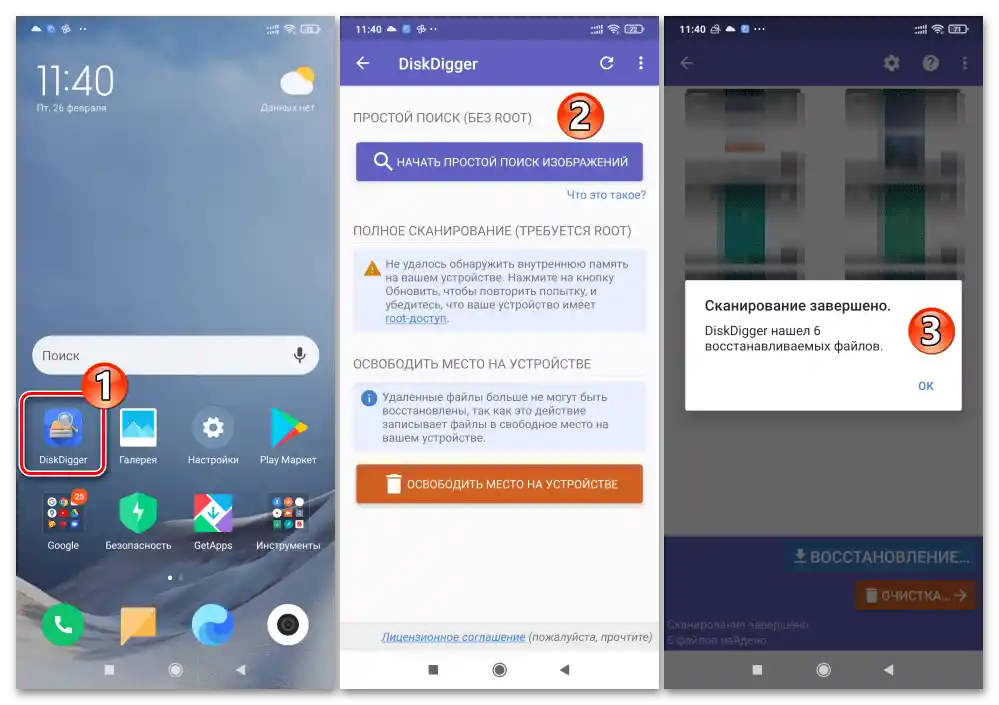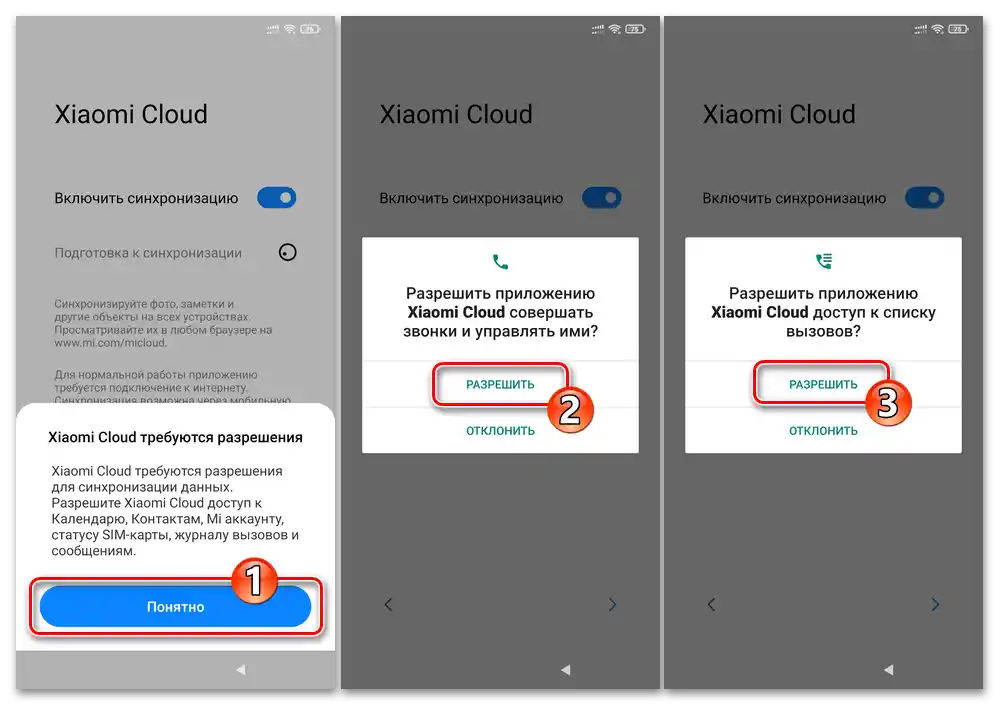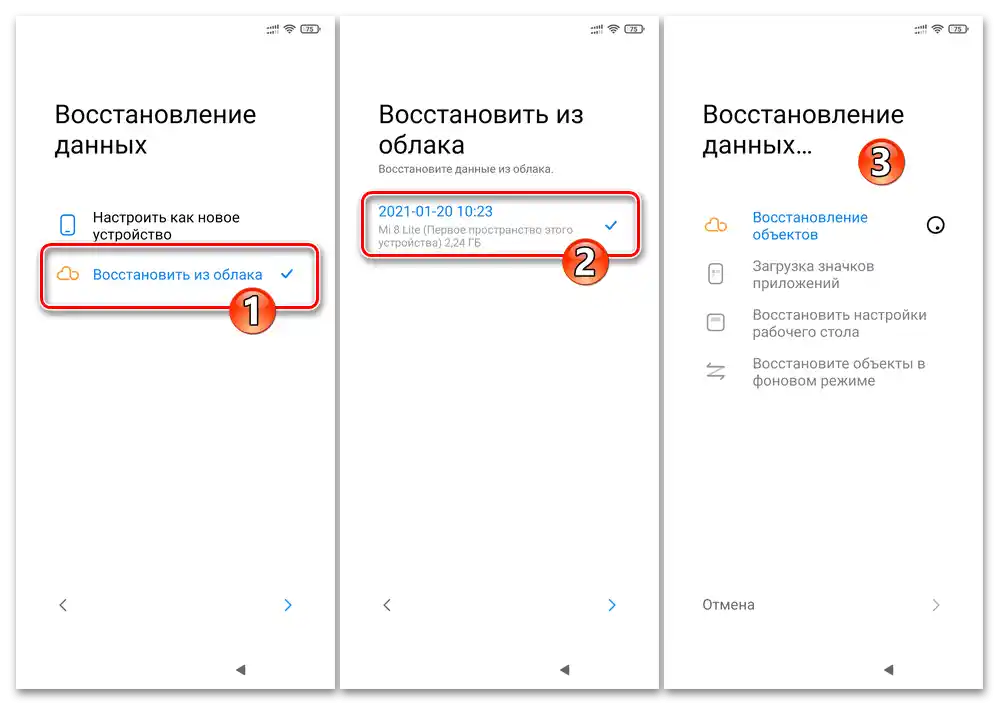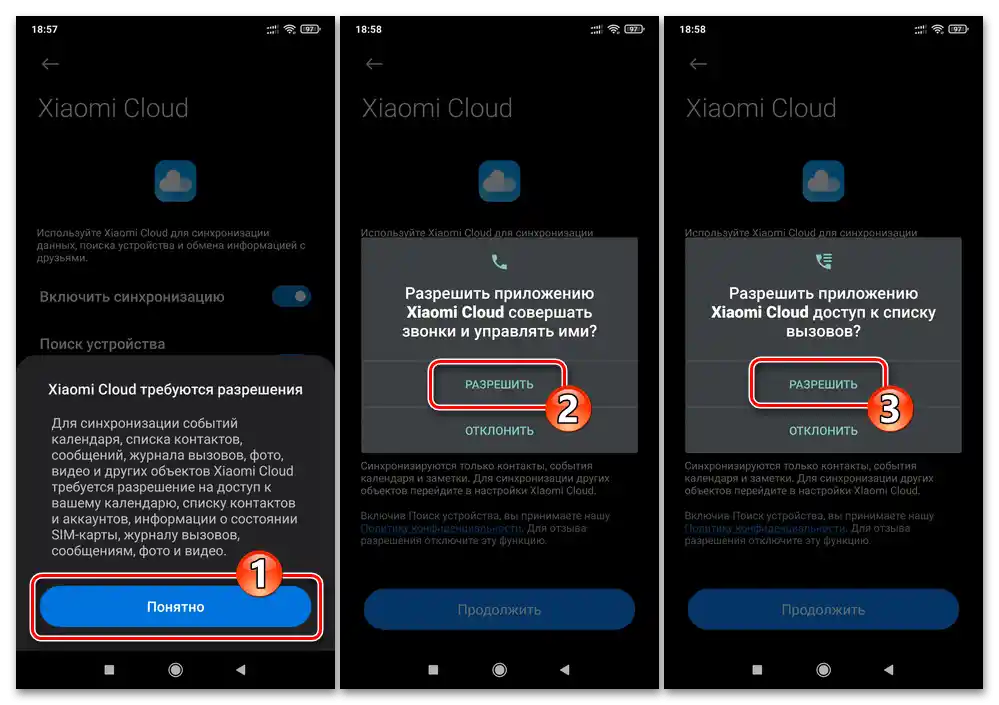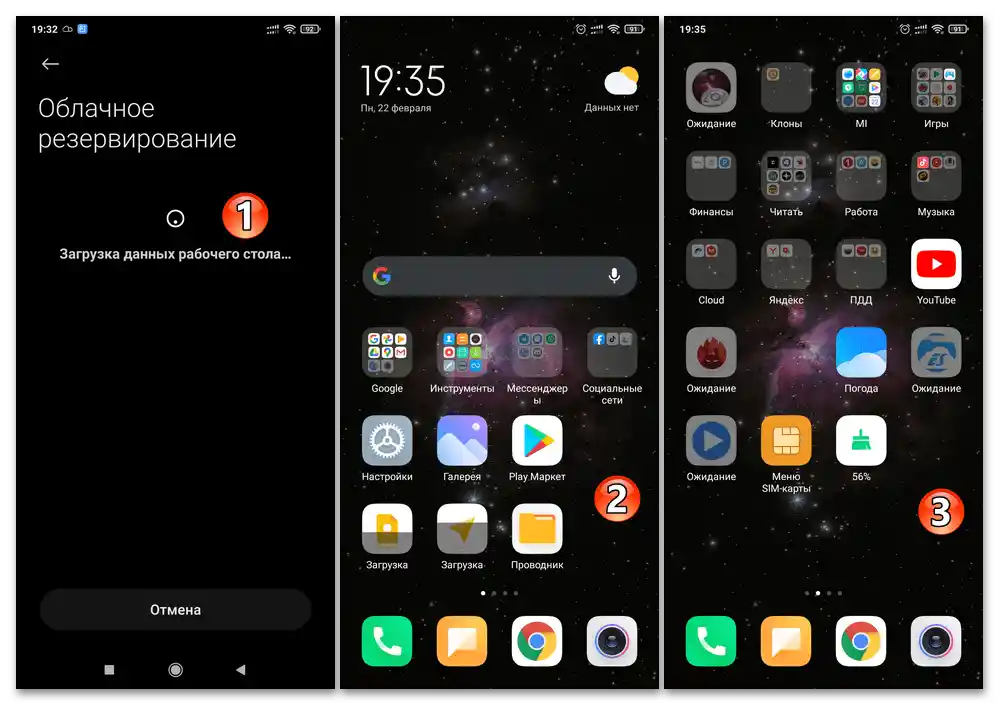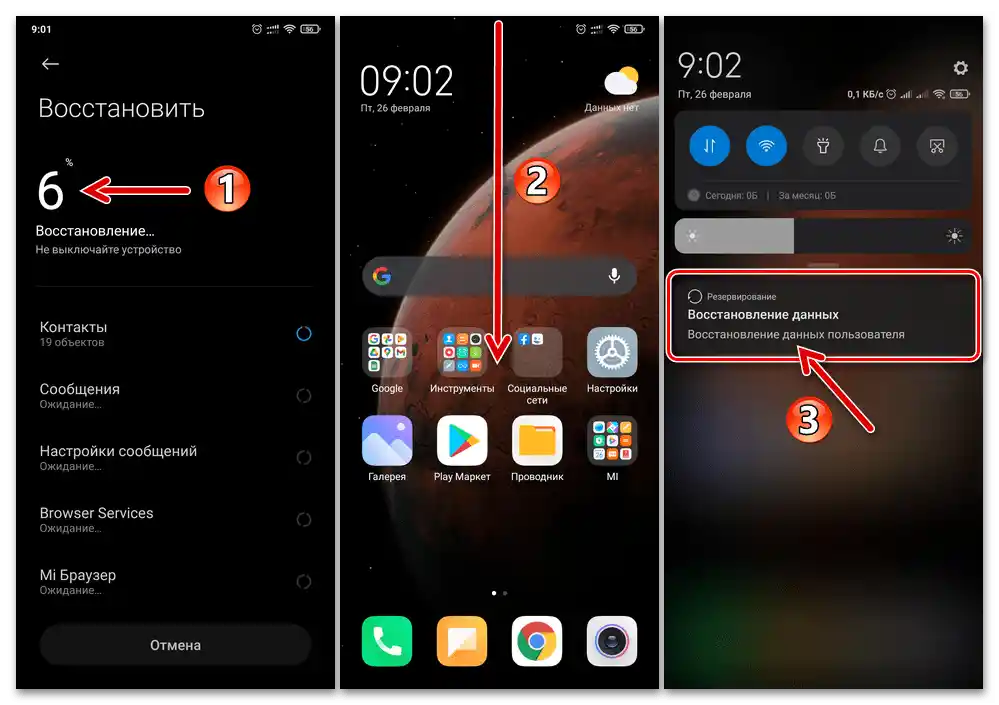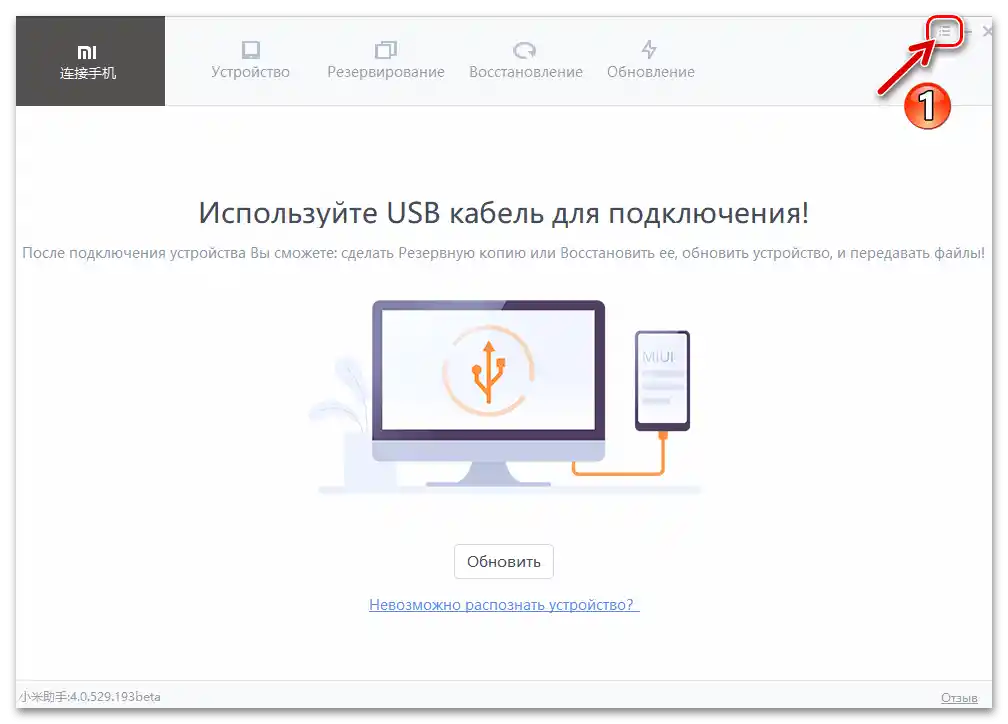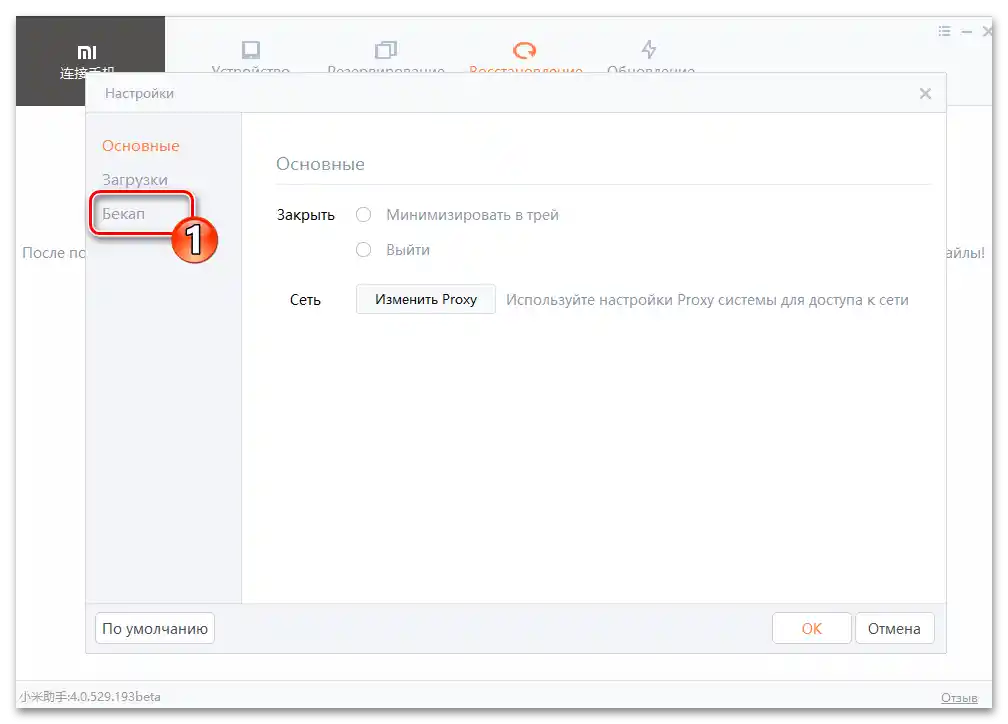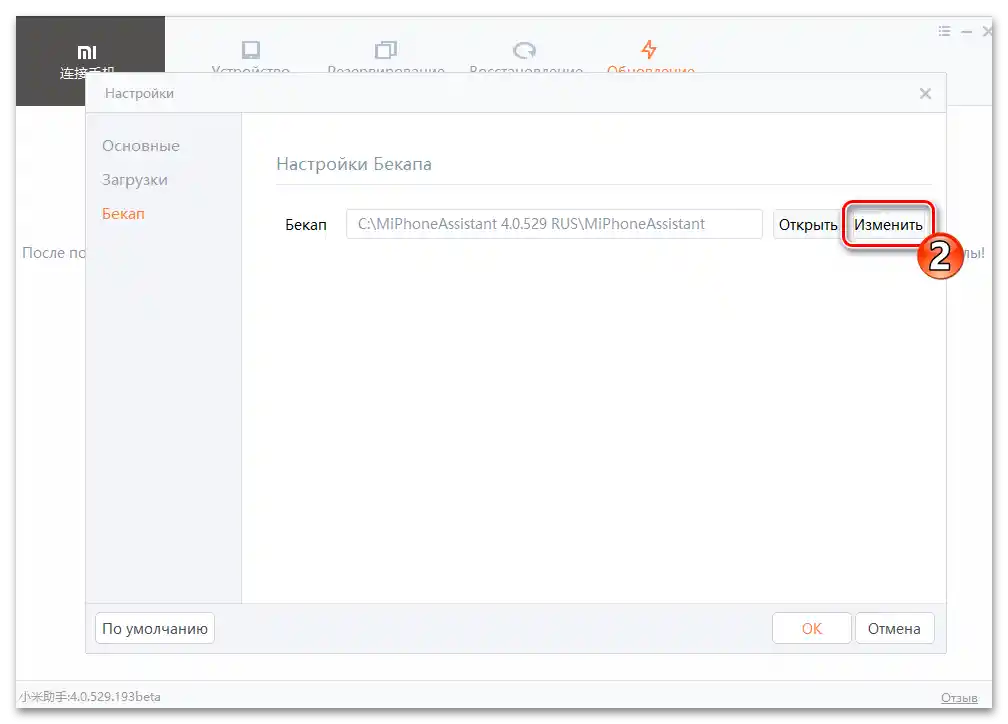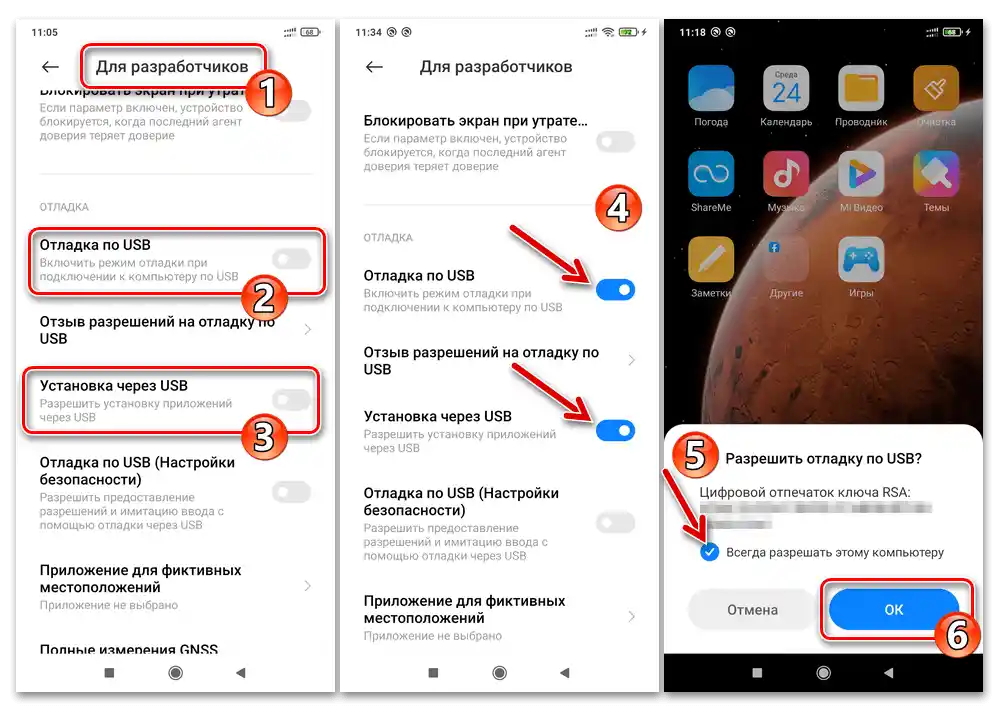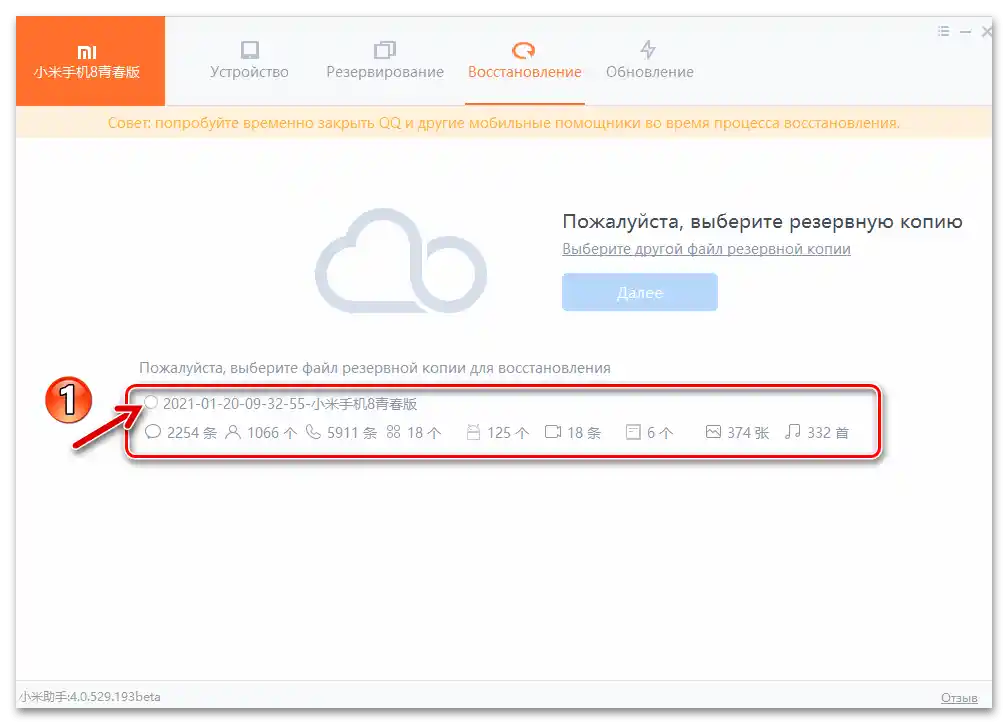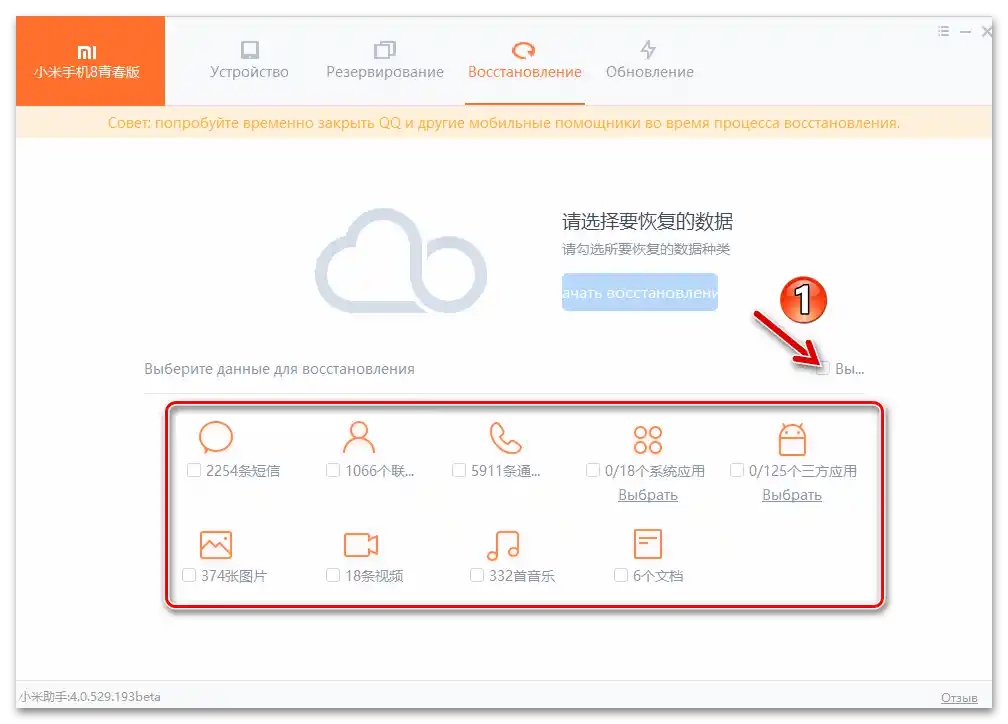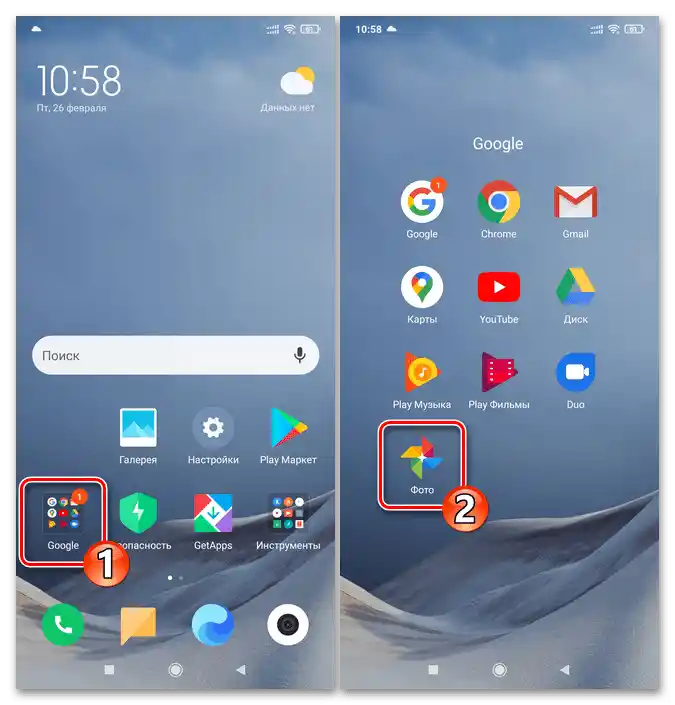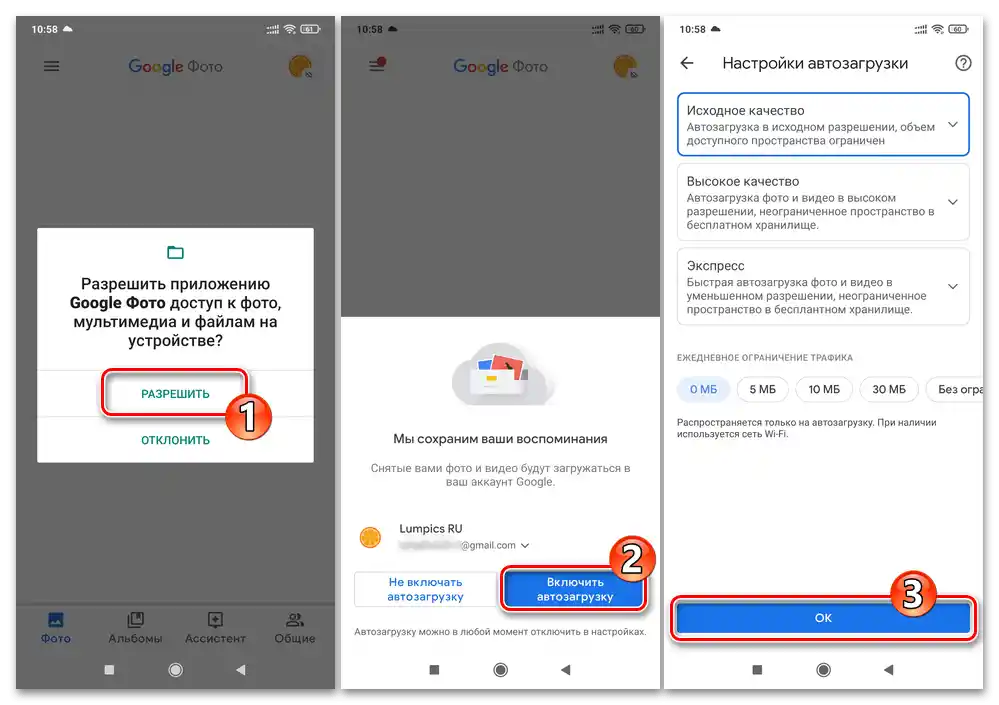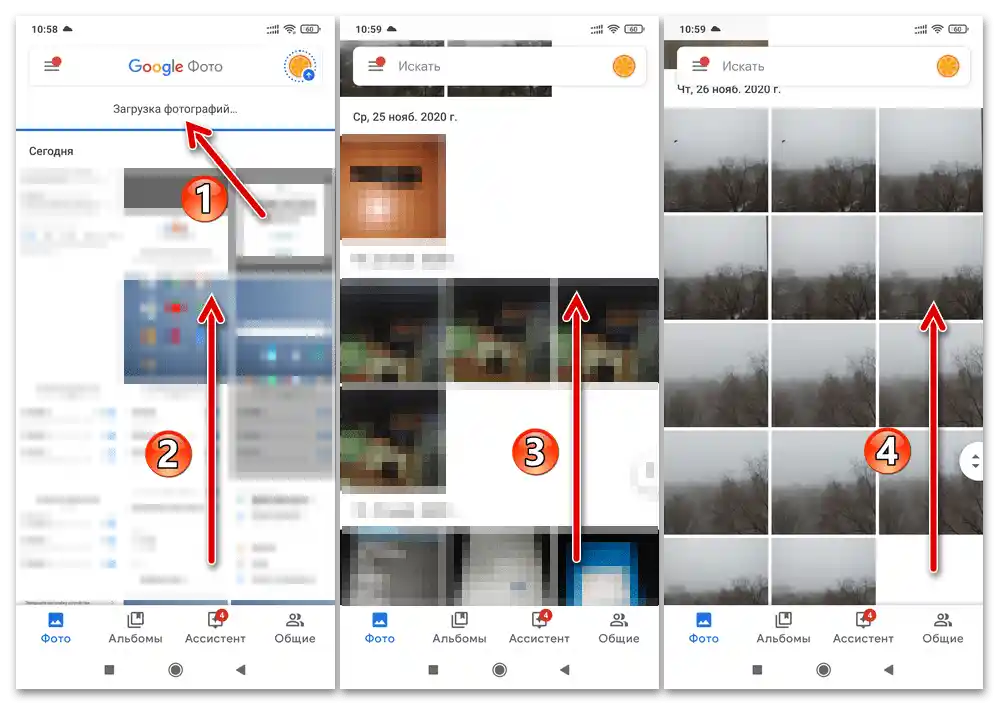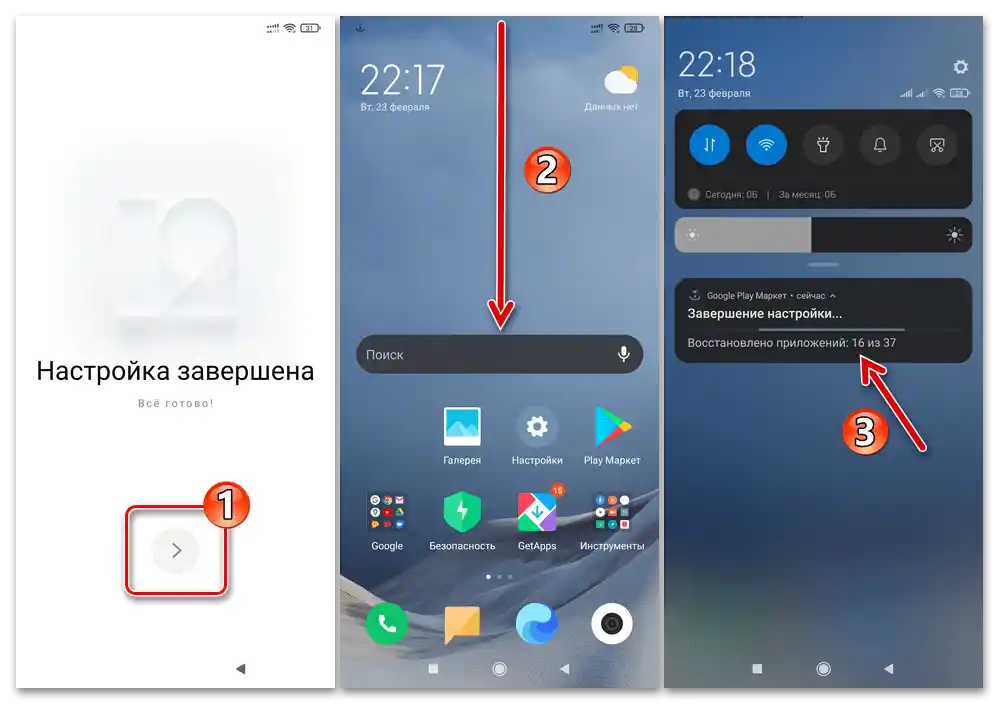Sadržaj:
Obnova informacija iz sigurnosnih kopija
Učinkovita i efikasna obnova podataka na bilo kojem Android uređaju, uključujući sve modele Xiaomi pametnih telefona, moguća je ako je korisnik uređaja poduzeo preventivne mjere za zaštitu informacija, tj. osigurao njihovo sigurnosno kopiranje. Iz okruženja MIUI, kreiranje sigurnosnih kopija podataka moguće je uz pomoć širokog spektra alata, a u nastavku ćemo razmotriti algoritme postupaka za vraćanje datoteka, aplikacija i sadržaja na mobilni uređaj upravljan ovom operativnom sistemu iz kreiranih arhiva različitih tipova.
Također pročitajte: Sigurnosno kopiranje podataka na Xiaomi pametnim telefonima
Napomena: Nije važno na kojem je točno uređaju Xiaomi kreirano sigurnosno kopiranje prema sljedećim uputama, tj. putem izvođenja sigurnosnog kopiranja/obnove podataka razmatranim u ovom članku i materijalu na gornjoj poveznici, moguće je osigurati prijenos korisničkih informacija s jednog primjerka pametnog telefona proizvođača na drugi, uključujući različite modele. Pri tome je poželjno da se verzije MIUI operativnog sistema na uređaju-donoru podataka i njihovom recipijentu podudaraju.
Metoda 1: Sinkronizacija s Xiaomi Cloud, obnova sigurnosnih kopija
Korisnici Xiaomi uređaja koji su unaprijed razmišljali o aktivaciji i postavljanju sustava sigurnosnog kopiranja podataka u oblak MiCloud, pokreću postupak obnove informacija na uređaju na jedan od dva načina.
Opcija 1: Čarobnjak za inicijalno postavljanje MIUI
Sistemski softver pametnog telefona Xiaomi po defaultu nudi mogućnost obnove ili prijenosa podataka iz oblaka MiCloud prilikom postavljanja osnovnih parametara svog funkcioniranja.Majstor prvotnog konfiguriranja MIUI, uključen za rješavanje zadatka iz naslova članka u daljnjim uputama, automatski se pokreće prilikom prvog uključivanja uređaja, nakon što je izvršena ponovna instalacija njegove službene OS-a uz čišćenje memorije, a ako je potrebno prisilno ga pokrenuti, potrebno je resetirati uređaj na tvorničke postavke.
Više informacija: Resetiranje Xiaomi pametnih telefona na tvorničke postavke
Također pročitajte: Preinstalacija Android uređaja Xiaomi
- Dodirnite gumb "Započni" na pozdravnom ekranu MIUI, zatim odaberite jezik sučelja OS-a i regiju u kojoj se uređaj koristi.
- Nakon toga obavezno se povežite na dostupnu Wi-Fi mrežu. Prihvatite uvjete korištenja prilagodljivog softvera.
- Sljedeće, definirano prije pojave ekrana "Prijavite se u Mi račun", odaberite parametre rada OS-a prema vlastitom izboru.
- Pružite sustavu podatke o prethodno korištenom i pohranjenom Mi računu koji se obnavlja na pametnom telefonu. Unesite broj telefona povezan s računom i lozinku ili, koristeći gumb "Prijavite se u Mi račun" na ekranu "Drugi načini prijave", unesite drugu opciju prijave u odgovarajuća polja. Dodirnite "Prijavite se" i pričekajte dok sustav provodi provjeru informacija.
- Pružite usluzi Xiaomi Cloud sve potrebne dozvole
![Xiaomi MIUI Mogućnosti postavljanja OS-a Zahtjev za odobrenje dozvola usluzi Mi Cloud]()
za pristup hardverskim i softverskim modulima uređaja.
- Konfigurirajte sinkronizaciju podataka na pametnom telefonu s Mi računom. Po želji proširite popis "Bit će sinkronizirano X usluga", deaktivirajte prekidače s desne strane tipova informacija koje trenutno nije potrebno obnavljati na uređaju.Završivši izbor objekata koji se sinkroniziraju s oblakom, dodirnite "Dalje".
- Sljedeća mogućnost koju pruža Čarobnjak za početno postavljanje MIUI je da ostavite uključenu ili deaktivirate funkciju "Pretraživanje uređaja" — učinite to prema vlastitom nahođenju.
- Na sljedećem ekranu "Obnova podataka" dodirnite "Obnovi iz oblaka", pritisnite gumb za prelazak na sljedeću opciju. Zatim dodirnite "označite" naziv (datum kreiranja) postojećeg u oblaku Mi Clouda i razvijenog na uređaju sigurnosnog kopiranja, pokrenite postupak obnove.
![Xiaomi MIUI omogućava implementaciju sigurnosne kopije podataka iz Mi Clouda na pametnom telefonu tijekom rada Čarobnjaka za prvu postavu OS-a]()
Malo pričekajte da se završi preuzimanje podataka iz udaljenog spremišta.
- Ostale parametre rada MIUI koje regulira Čarobnjak za početno postavljanje odaberite prema vlastitom nahođenju – oni ne utječu na proces razvijanja sigurnosne kopije u oblaku i postupak sinkronizacije.
- Povucite prema gore ekran "Postavljanje završeno". Nakon toga možete preći na korištenje pametnog telefona i njegovog OS-a, no bolje je dati uređaju priliku da završi preuzimanje i "raspored" datoteka i aplikacija iz sigurnosne kopije u MiCloudu.
- Postupak obnove podataka, tijekom kojeg će se preuzeti i instalirati ranije korištene aplikacije, kao i primijeniti postavke OS-a važeće u trenutku kreiranja sigurnosne kopije u MiCloudu, možete pratiti proširujući traku brzog pristupa MIUI.
- Ponovit ćemo, najbolje rješenje je pričekati završetak svih postupaka koje provodi sredstvo za sigurnosno kopiranje podataka od Xiaomija, ne koristeći funkcije pametnog telefona. Kao rezultat, obavijest u sustavnoj traci s indikatorom izvršenja razvijanja datoteka promijenit će se u obavijest "Obnova završena". Nakon toga preporučuje se ponovni pokretanje uređaja i tek tada pristupiti njegovom konačnom postavljanju i daljnjem korištenju.
Detaljnije: Kako ponovno pokrenuti Xiaomi pametni telefon
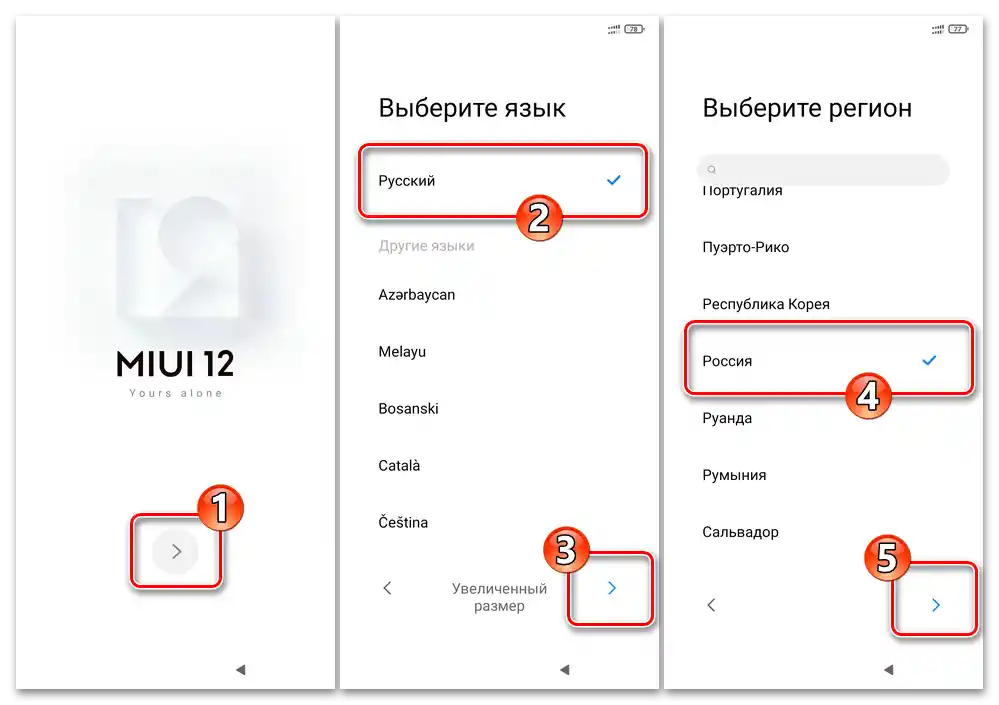
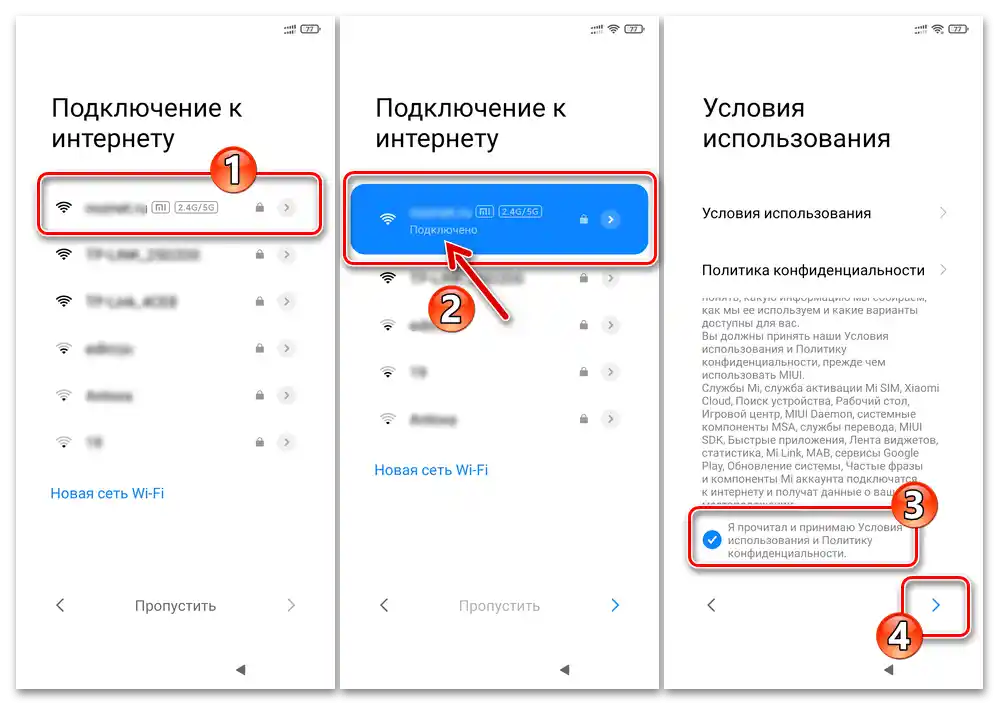
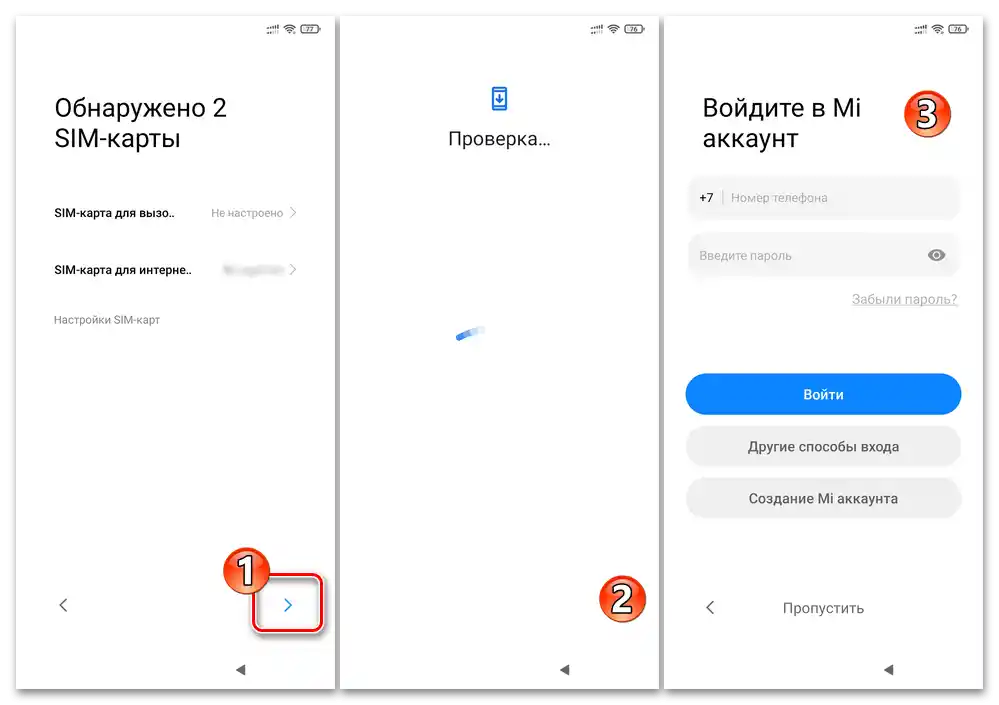
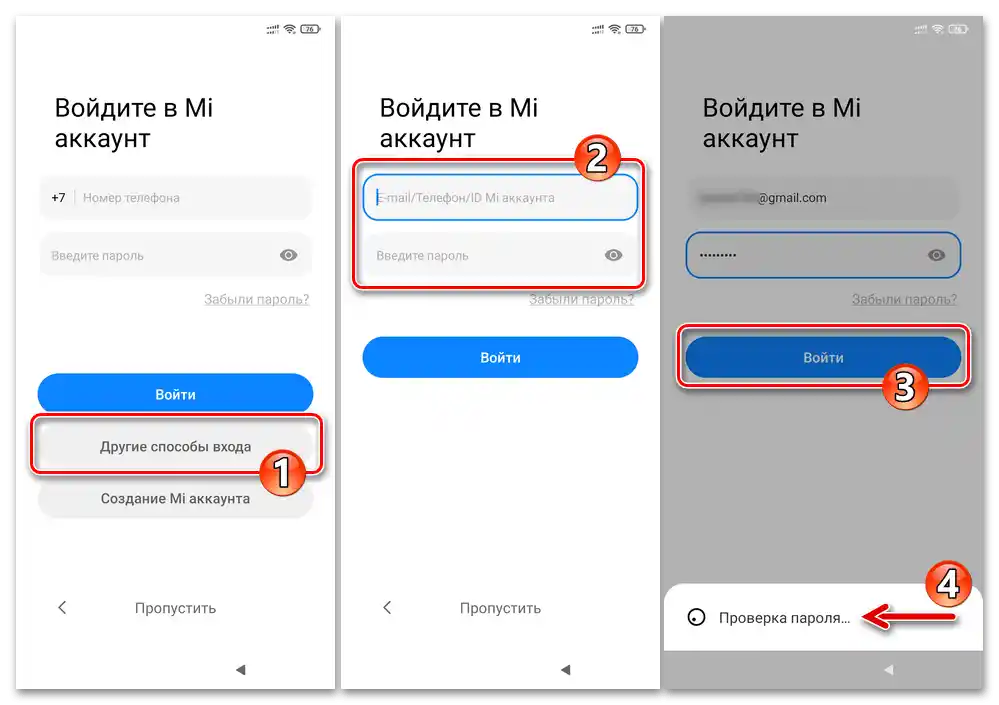
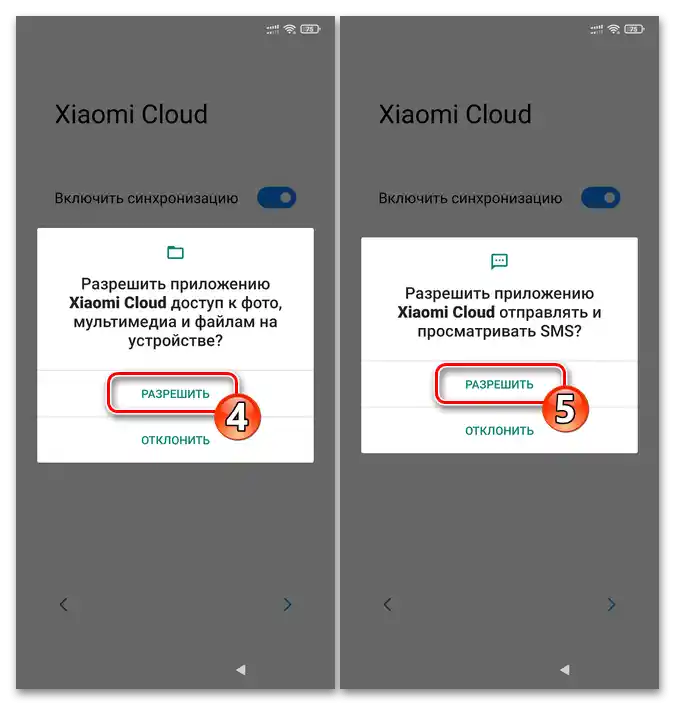
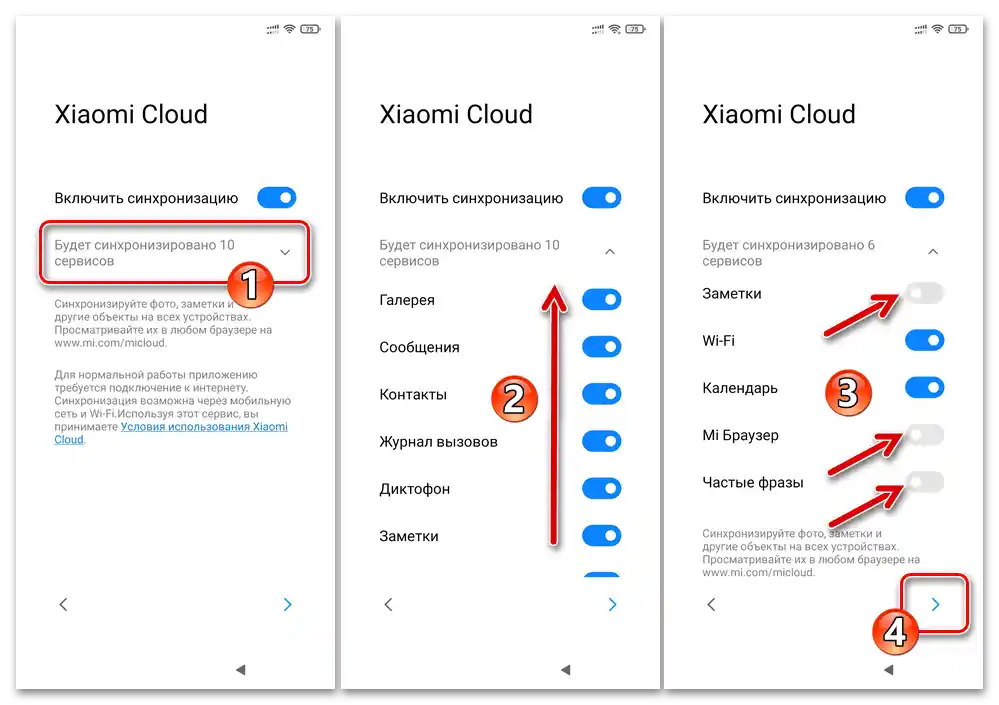
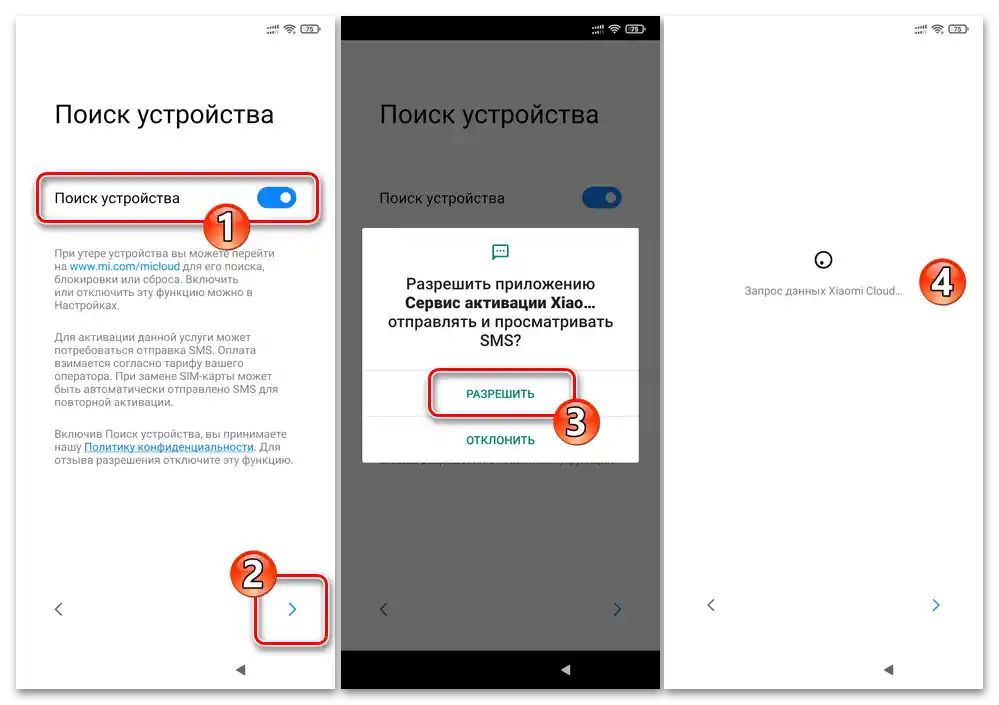
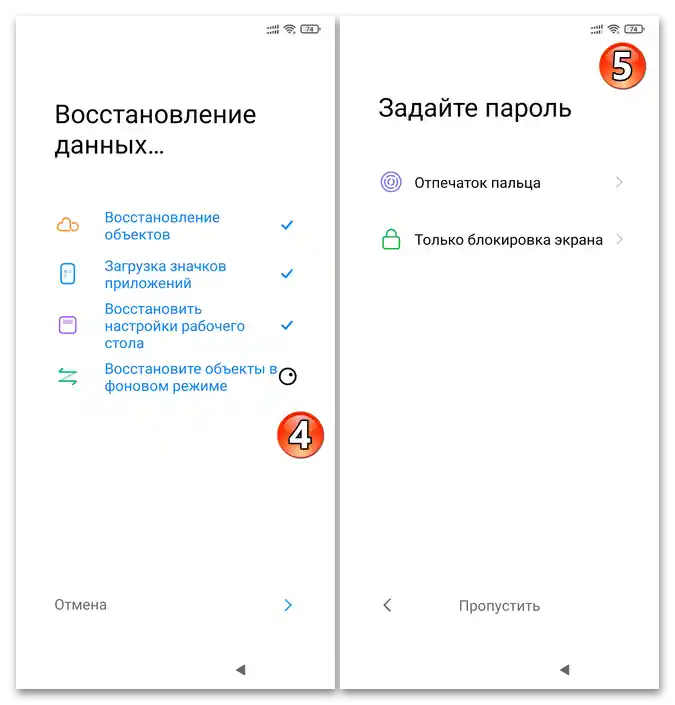
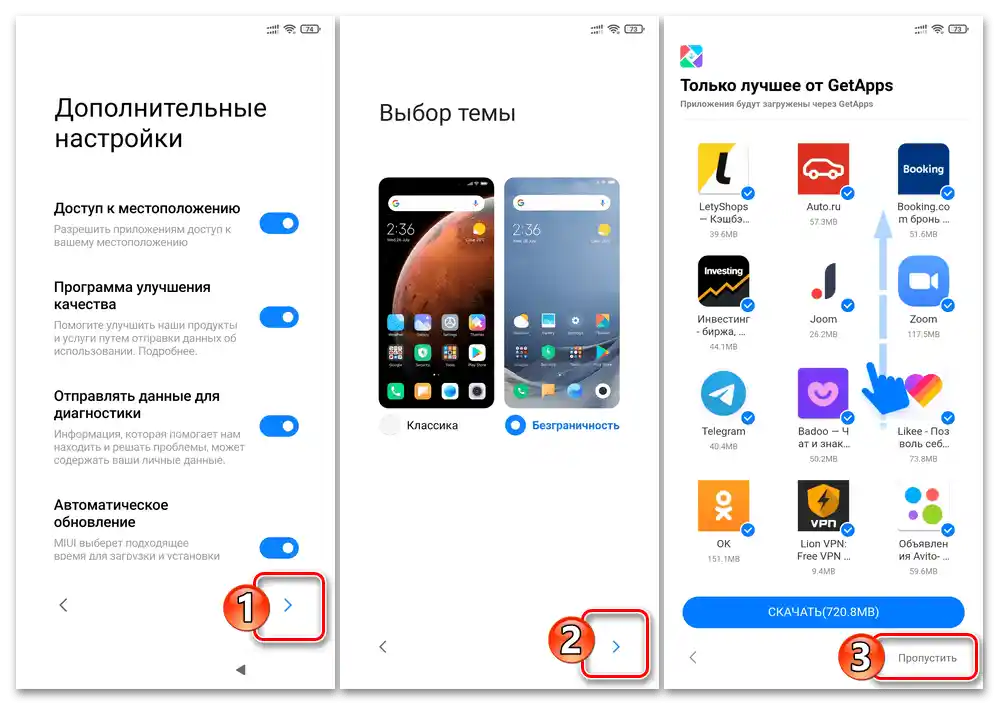

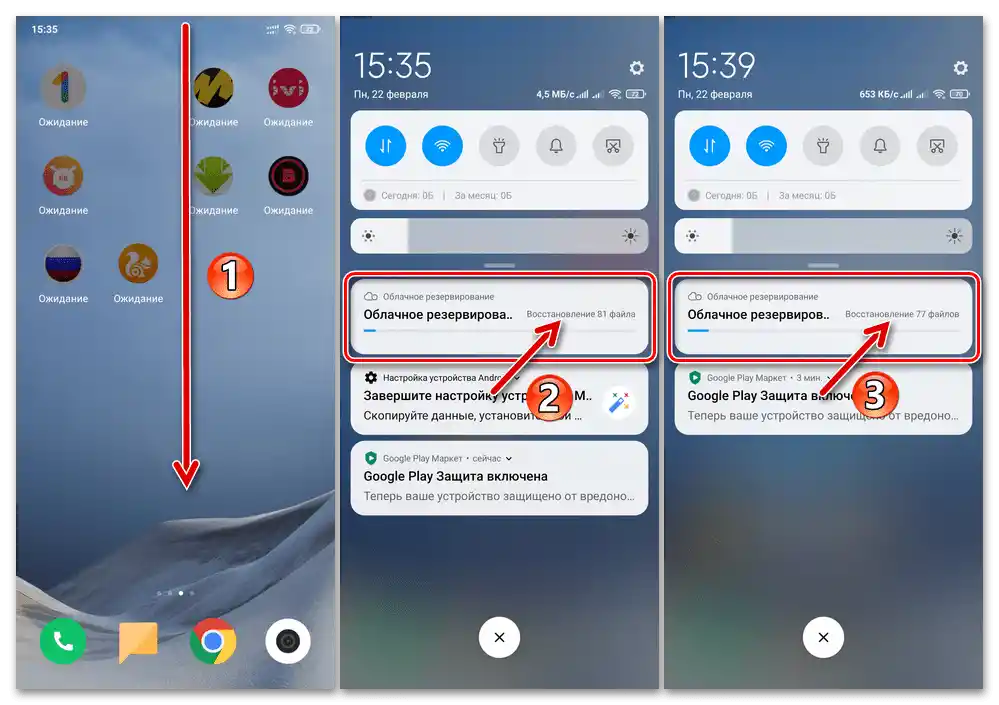
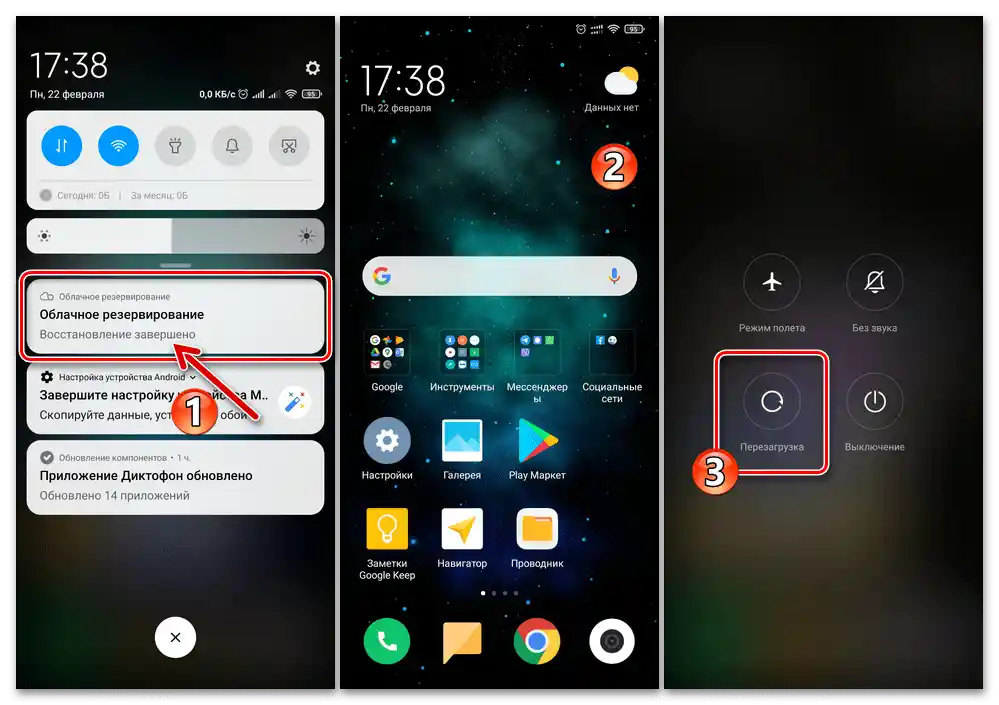
Opcija 2: Sustavni alati MIUI
U situaciji kada je potrebno izvući podatke koji su sigurnosno kopirani (i/ili sinkronizirani s MiCloud) pomoću alata ekosustava Xiaomi iz oblaka i implementirati ih na već postavljenom uređaju bez gubitka postojećih informacija, treba koristiti alate iz izbornika "Postavke" operativnog sustava MIUI. Općenito, "od nule" (uređaj još nije autoriziran u MI računu) to se provodi na sljedeći način:
- Idite na "Postavke" MIUI, pomaknite se kroz popis i pronađite i otvorite odjeljak "Mi račun".
- Pritisnite gumb "Prijavite se putem Mi računa", autorizirajte se u Xiaomi računu gdje se nalaze vaši podaci.
- Dajte Xiaomi Cloudu sve tražene
![Xiaomi MIUI Davanje Mi Cloud usluzi dozvola za pristup modulima pametnog telefona]()
dozvole.
- Provjerite je li prekidač "Uključi sinkronizaciju" na ekranu Xiaomi Clouda aktiviran, dodirnite gumb "Nastavi".
- Time se aktivacija sinkronizacije podataka na pametnom telefonu s Mi računom smatra završenom – nakon nekog vremena svi ranije kopirani podaci, uključujući fotografije i videozapise, poruke, kontakte, povijest poziva, snimke diktafona, bilješke, podatke o Wi-Fi mrežama, kalendar, informacije iz Mi preglednika, kao i često korištene fraze, pojavit će se na vašem trenutnom uređaju.
- Nakon toga možete preći na obnovu podataka s Mi Clouda koji sadrži postavke MIUI/parametre radne površine i aplikacije sigurnosne kopije.Za to otvorite "Postavke" uređaja, idite na odjeljak "Mi Račun", u bloku "Usluge" odabranog popisa funkcija odaberite "Xiaomi Cloud".
- Dodirnite blok "Rezerviranje" u popisu "POSEBNE MOGUĆNOSTI". Pomaknite informacije na otvorenom ekranu "Oblačno rezerviranje" prema gore, pritisnite "Obnovi iz oblaka".
- Nakon toga, ako u Mi Cloudu postoji nekoliko sigurnosnih kopija, odaberite potrebnu — stavite kvačicu desno od njenog naziva. Dodirnite gumb "Obnovi iz ove kopije", zatim dvaput "Obnovi".
- Pričekajte učitavanje podataka iz oblaka, nakon čega ćete automatski biti prebačeni na radnu površinu MIUI. U suštini, možete koristiti pametni telefon kao i obično, ne čekajući da se podaci iz sigurnosne kopije potpuno obnove.
![Proces obnove podataka na pametnom telefonu iz sigurnosne kopije u Xiaomi Cloudu]()
U tom slučaju, najbolje rješenje bi bilo pričekati da se u traci brzog pristupa OS-a pojavi obavijest "Obnova završena", izvršiti ponovni pokretanje uređaja i tek tada preći na njegovo potpuno korištenje.

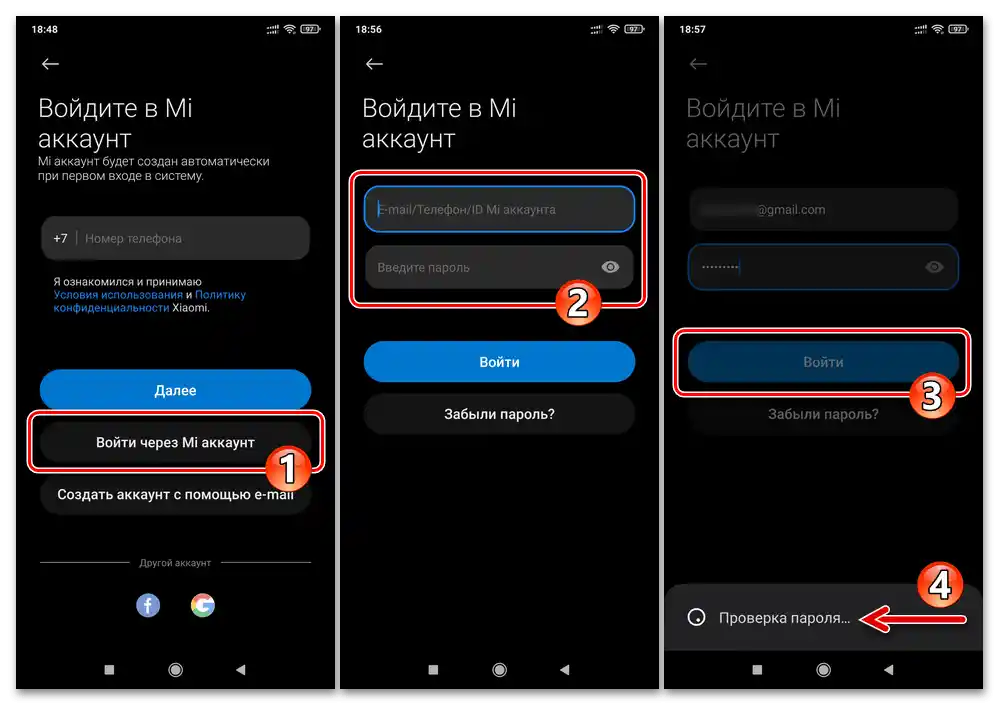
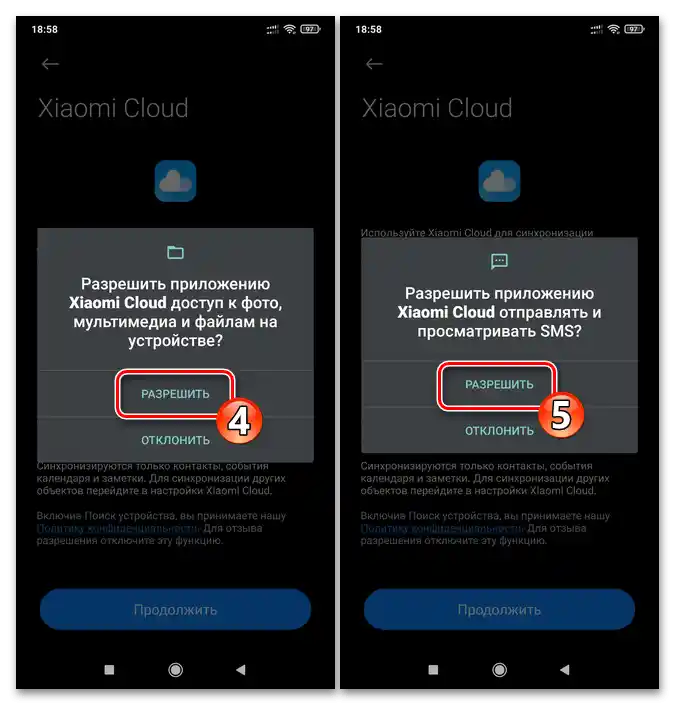
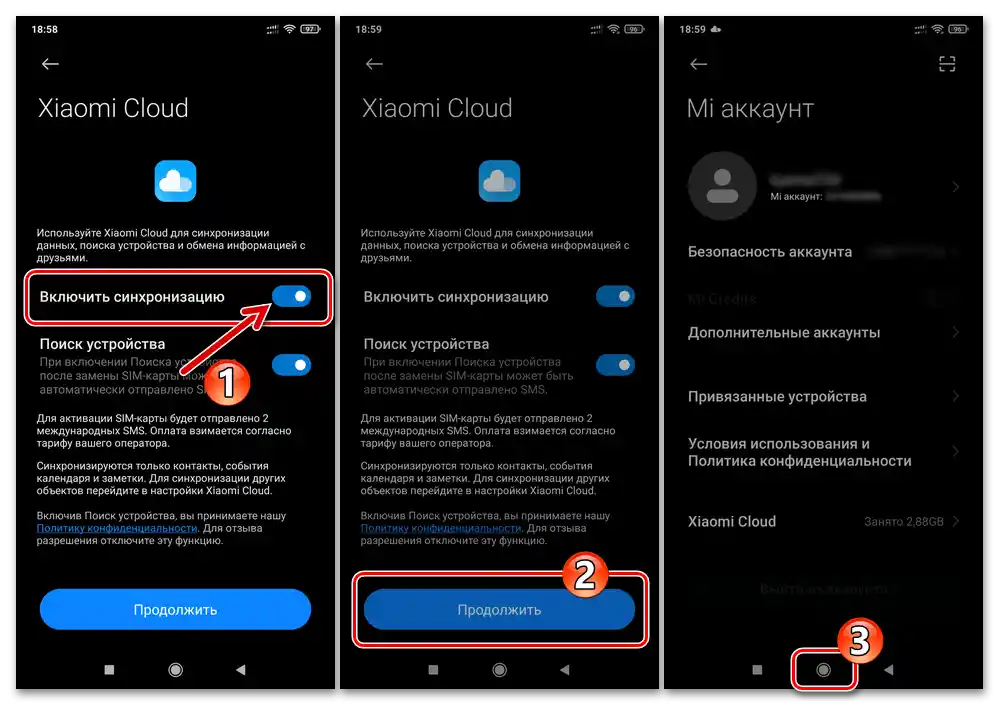
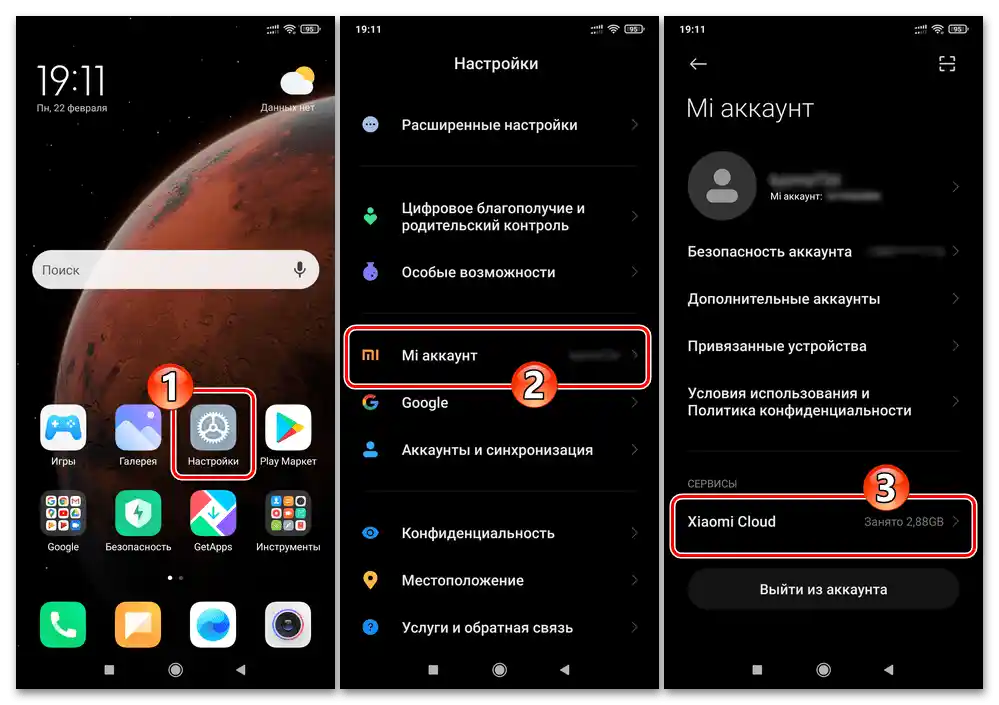
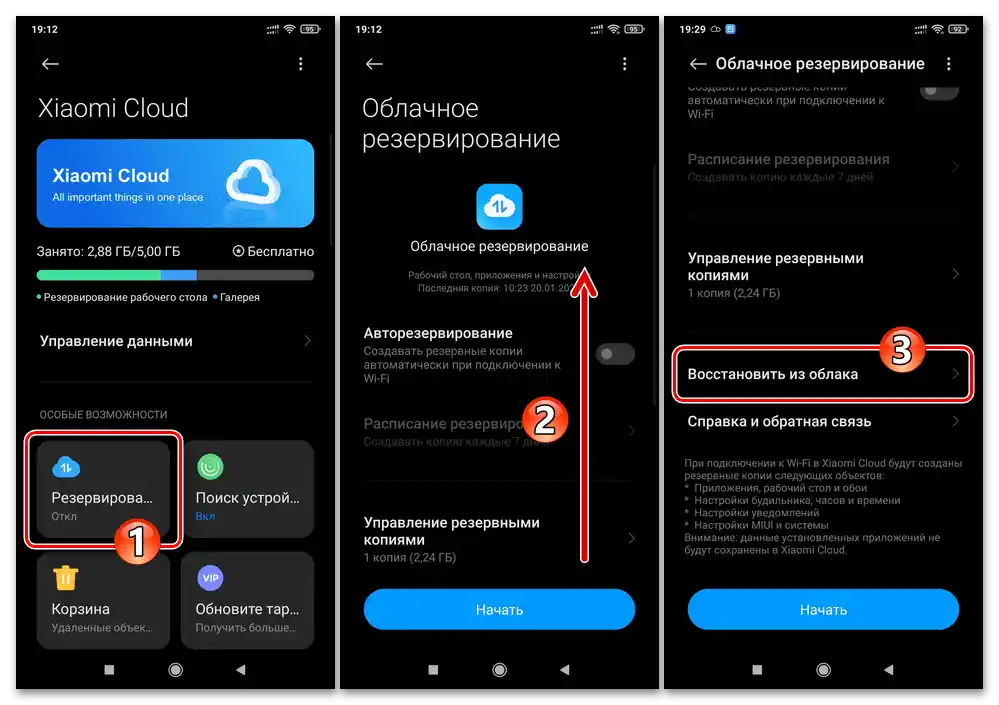
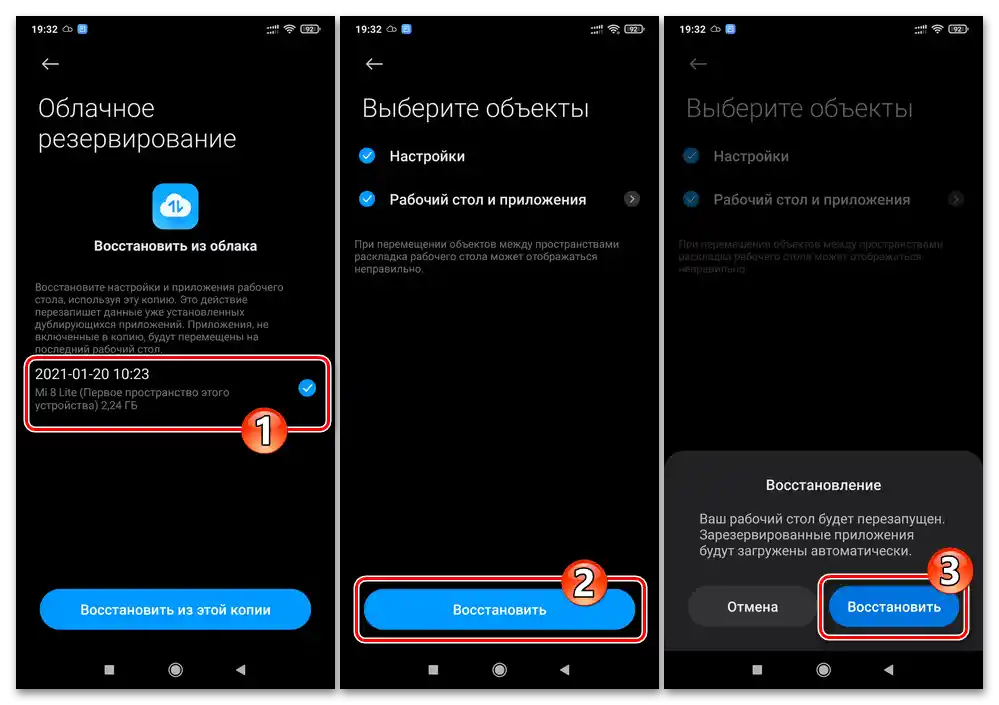
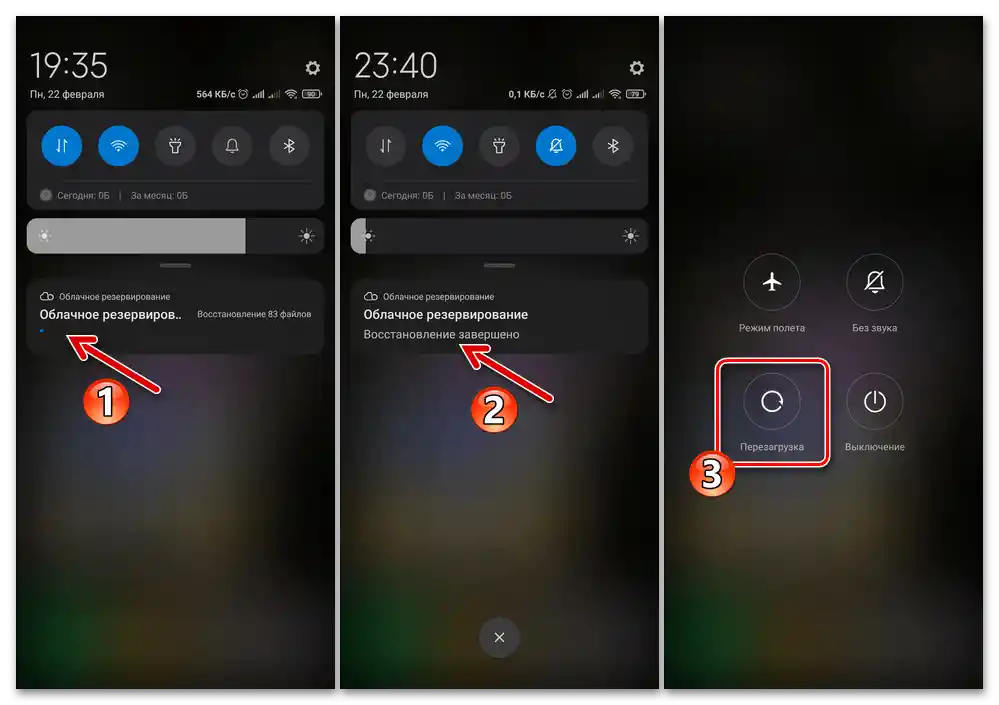
Način 2: Lokalne sigurnosne kopije MIUI
Ako imate unaprijed stvorenu sigurnosnu kopiju podataka pomoću sustavnih sredstava OS-a MIUI, pohranjenu na uređaj koji nije unutarnja memorija mobilnog uređaja, za obnovu informacija slijedite sljedeće upute:
- Smjestite mapu sa sigurnosnom kopijom (onu koja je imenovana kao
datum_vrijeme stvaranja sigurnosne kopije) na uređaj putem:Unutarnja zajednička memorijaMIUIbackupAllBackup. - Otvorite "Postavke" MIUI, idite na odjeljak "O telefonu", pozovite funkciju "Rezerviranje i obnova".
- U području "Lokalno" otvorenog ekrana dodirnite "Mobilni uređaj", unesite lozinku za zaključavanje uređaja.Dalje, da biste prešli na karticu "Obnova" sredstava lokalne sigurnosne kopije podataka MIUI, pomaknite otvoreni ekran ulijevo.
- Dodirnite datum i vrijeme stvaranja sigurnosne kopije koju planirate obnoviti na pametnom telefonu. Pritisnite gumb "Obnoviti" na dnu i zatim pričekajte dok svi podaci sadržani u sigurnosnoj kopiji budu smješteni na odgovarajuća mjesta memorije mobilnog uređaja.
- Nakon završetka procesa obnove informacija
![Proces obnove informacija na Xiaomi MIUI pametnom telefonu iz lokalne sigurnosne kopije pohranjene u njegovom skladištu]()
tapnite "Završiti" na ekranu sredstva "Obnoviti" i zatim (poželjno) ponovno pokrenite uređaj.
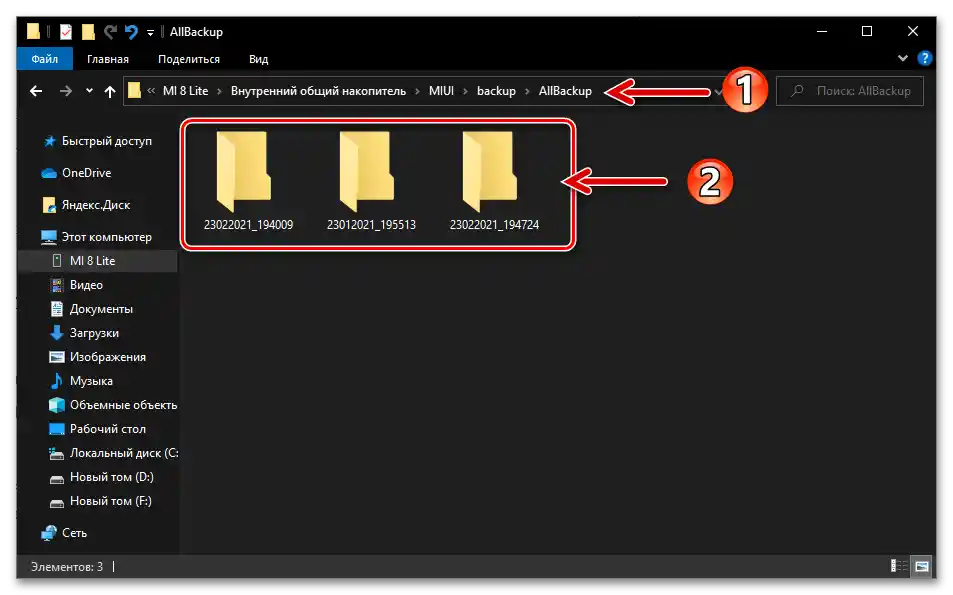
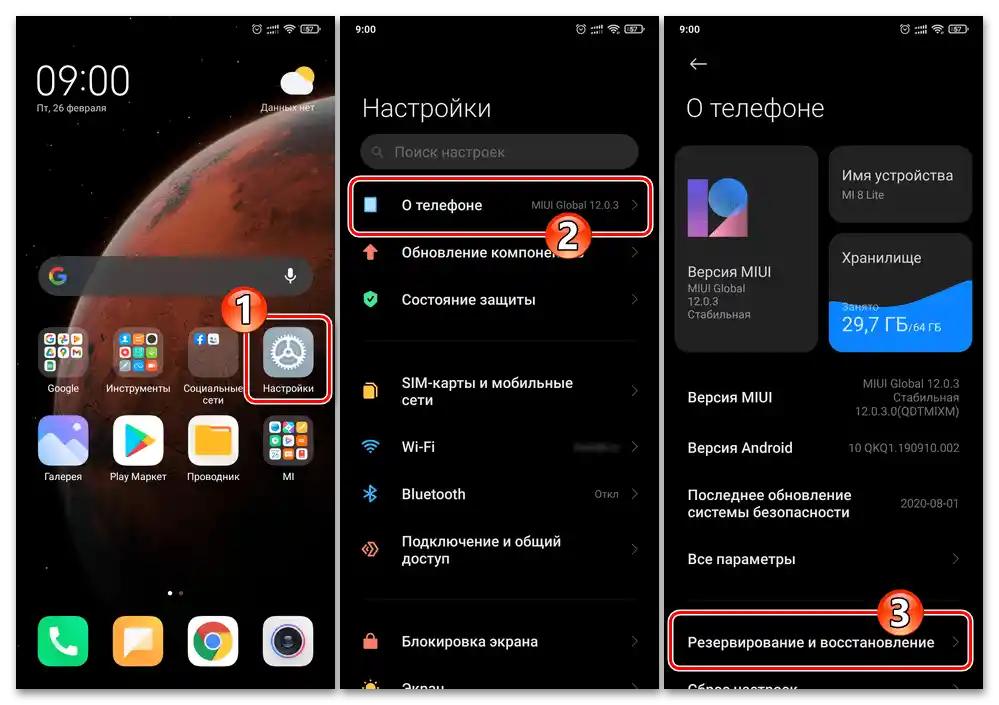

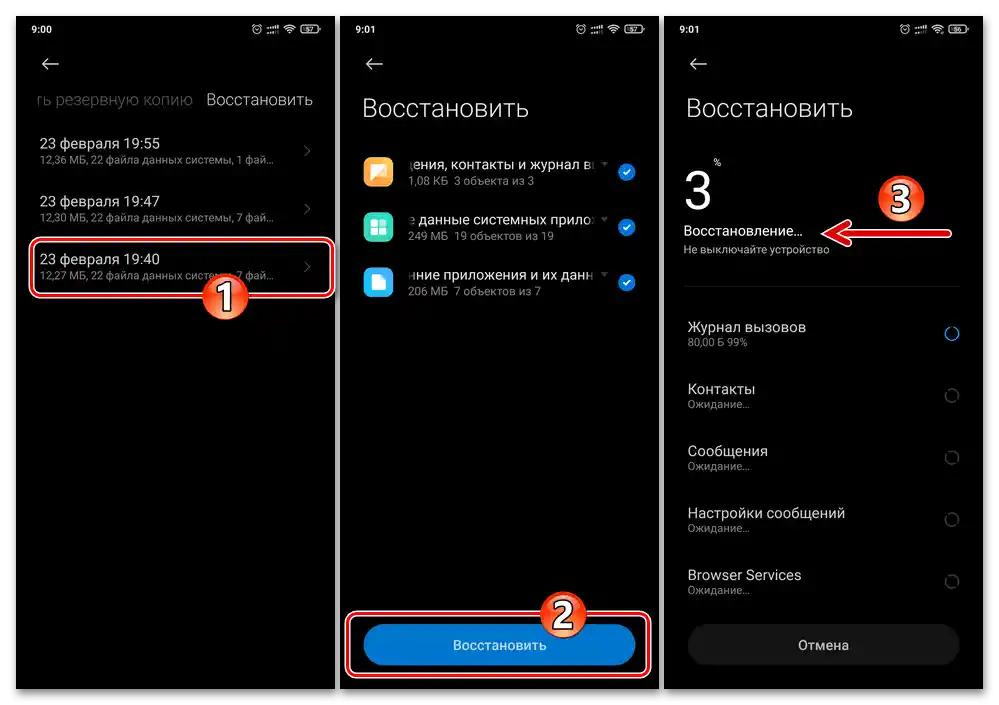
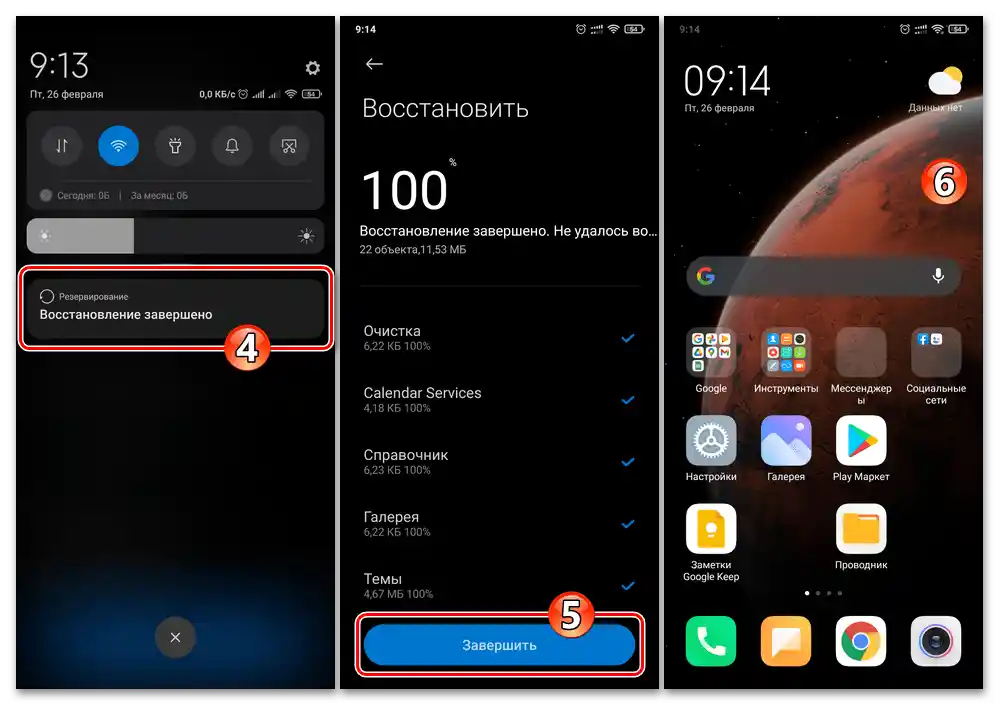
Način 3: Mi Phone Assistant
Još jedna opcija sigurnosnog kopiranja dostupna korisnicima Android uređaja Xiaomi je stvaranje sigurnosnih kopija informacija na PC-u pomoću službenog upravitelja za rad s mobilnim uređajima proizvođača — Mi Phone Assistant. Obnova podataka iz arhiva koje je stvorio navedeni softver vrši se na način opisan u nastavku.
- Ako to još nije učinjeno, instalirajte na računalo i pokrenite Mi Phone Assistant.U našem primjeru koristi se modificirana verzija menadžera s ruskim sučeljem, koju možete preuzeti putem linka:
Preuzmi Mi Phone Assistant 4.0.529 (rusko sučelje)
Ako imate backup napravljen pomoću verzije Mi Phone Assistant koja se razlikuje od navedene, možete postupiti prema daljnjim uputama – verzija programa ne utječe značajno na mogućnost vraćanja rezervnih kopija podataka.
- Pozovite glavni izbornik programa klikom na tri točkice u naslovu prozora s desne strane,
![Mi Phone Assistant poziva glavno izbornik programa]()
premjestite se u "Postavke".
- Iz popisa s desne strane otvorenog prozora pređite na odjeljak "Backup",
![Mi Phone Assistant odjeljak za sigurnosne kopije u postavkama programa]()
kliknite "Promijeni" s desne strane istog polja.
![Mi Phone Assistant prelazak na navođenje kataloga s backupom podataka sa pametnog telefona u postavkama programa]()
U prozoru Windows Explorera otvorite katalog gdje se nalazi rezervna kopija podataka koje želite vratiti na mobilnom uređaju, kliknite "Odabir mape".
- Provjerite je li put do backup-a na disku računala ispravno naveden, i zatvorite prozor "Postavke" Asistent, klikom na "U redu" u donjem desnom kutu.
- Na pametnom telefonu u "Postavkama za programere" aktivirajte opcije "USB debugging" i (obavezno) "Instalacija putem USB-a".
Detaljnije: Kako uključiti USB debugging na Xiaomi pametnom telefonu
![Aktivacija USB ispravka i USB instalacija u postavkama za programere mobilnog uređaja, povezivanje s PC-om]()
Zatim povežite mobilni uređaj i PC USB kabelom.
- Za mogućnost daljnje interakcije Mi Phone Assistenta sa pametnim telefonom, potvrdite na njemu instalaciju mobilne verzije.
- Nakon što uređaj Xiaomi bude prepoznat u programu na PC-u, otvorite njegovu karticu "Obnova".
- Odabirom oznake pored naziva (datuma kreiranja) odaberite datoteku backup-a čije podatke planirate vratiti na mobilnom uređaju.
![Moj Phone Assistant odabir datoteke sigurnosne kopije koja se implementira na pametnom telefonu]()
Kliknite na gumb "Dalje" u prozoru Mi Phone Assistant.
- Postavite oznake ispod ikona koje označavaju vrste podataka koje se prenose na pametni telefon,
![Mi Phone Assistant odabir informacija koje se obnavljaju iz sigurnosne kopije na PC-u na pametnom telefonu]()
zatim pritisnite gumb "Započni obnovu".
- Potvrdite inicijaciju obnove informacija na mobilnom uređaju dodirom na "Dopusti" u zahtjevu iz MIUI operativnog sustava "Obnova putem Mi PC Suite".
- Čekajte završetak postupka prijenosa podataka iz arhiva na PC u memoriju pametnog telefona, ne poduzimajući nikakve radnje ni na mobilnom uređaju, ni na desktopu.
- Nakon što Windows softver izvrši raspoređivanje informacija na Xiaomi uređaju, u prozoru će se pojaviti odgovarajuća obavijest – pritisnite gumb "Završi" koji se nalazi ispod.
- Isključite pametni telefon s PC-a i ponovno ga pokrenite. Time je završena obnova podataka iz stvorenog Mi Phone Assistant backup-a.
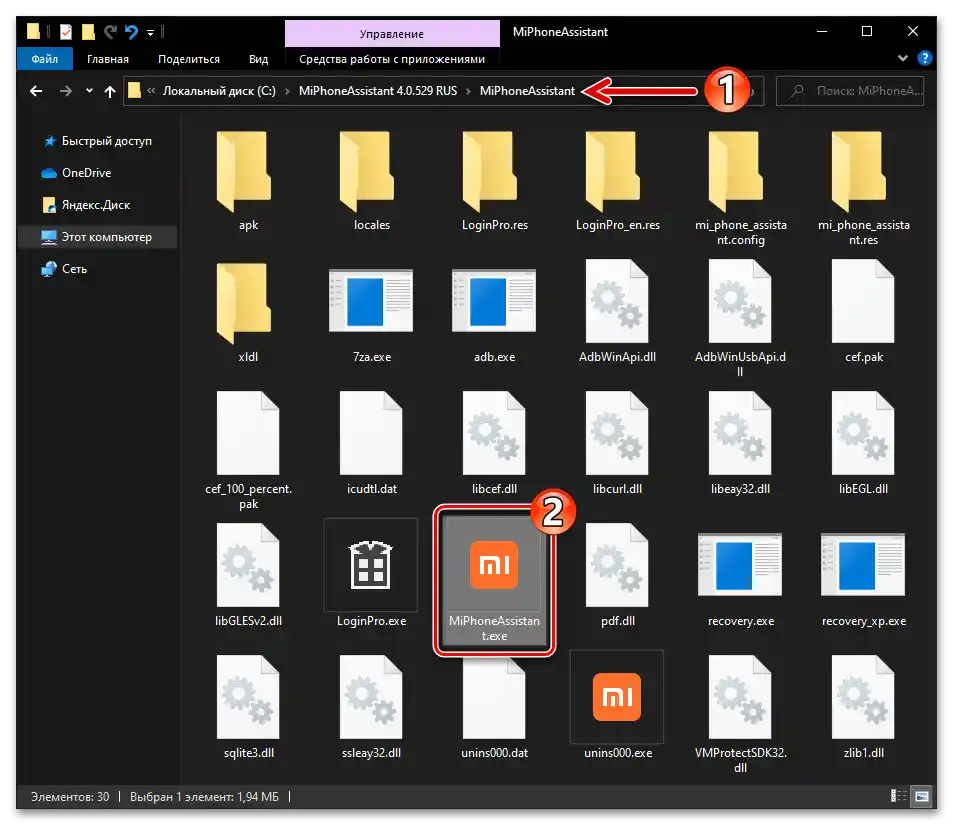
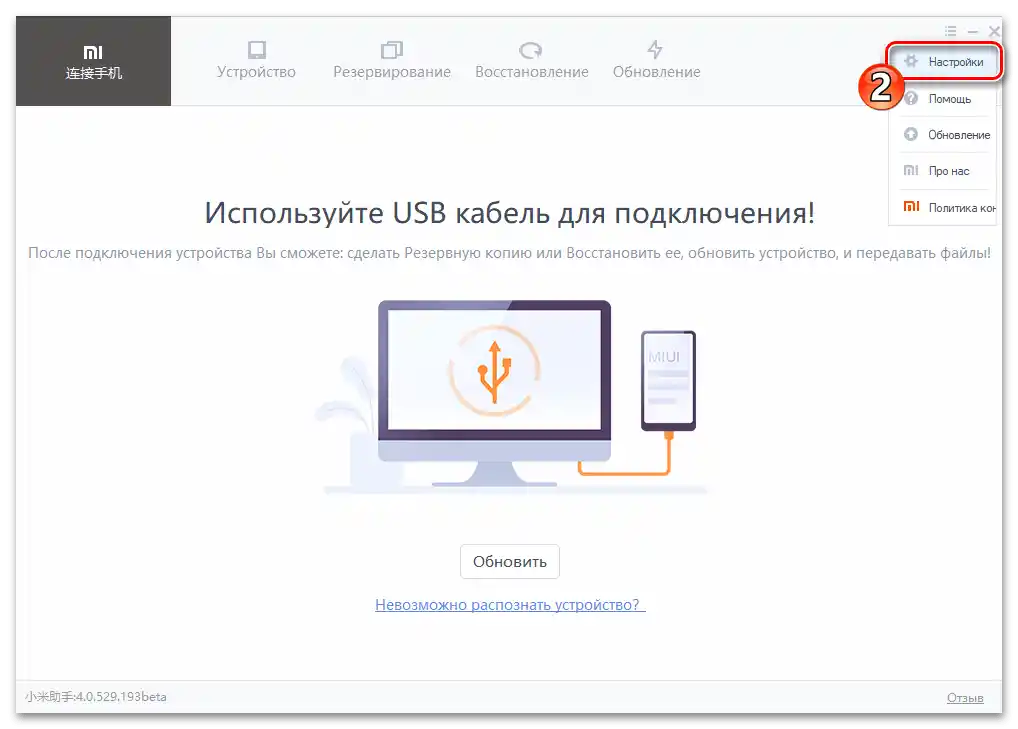
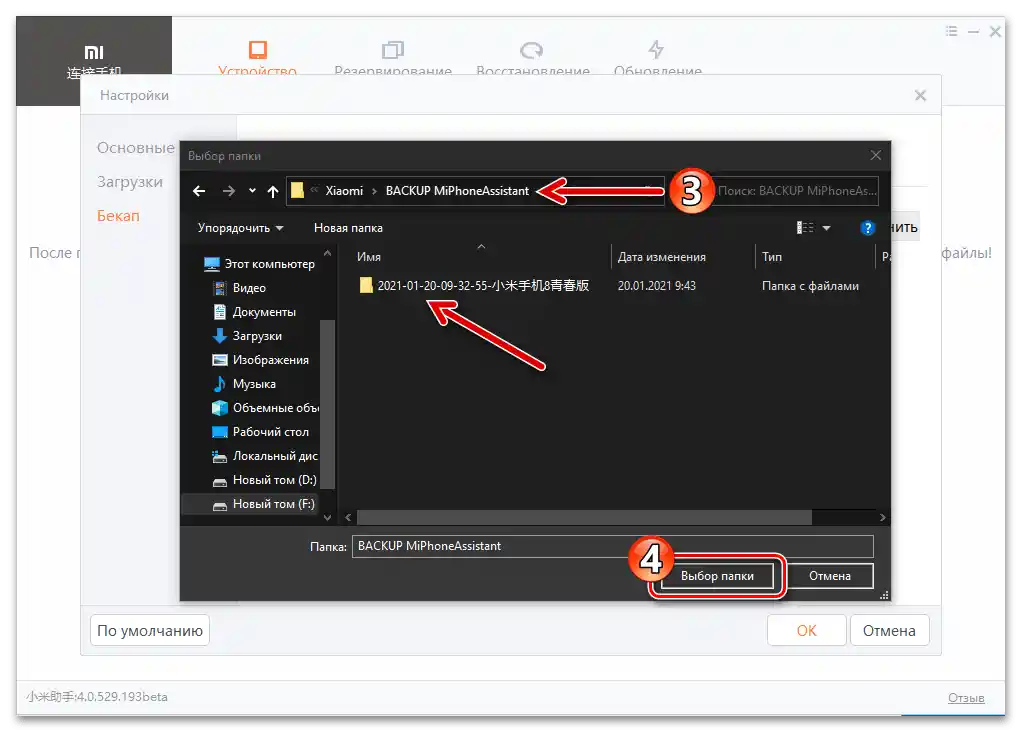
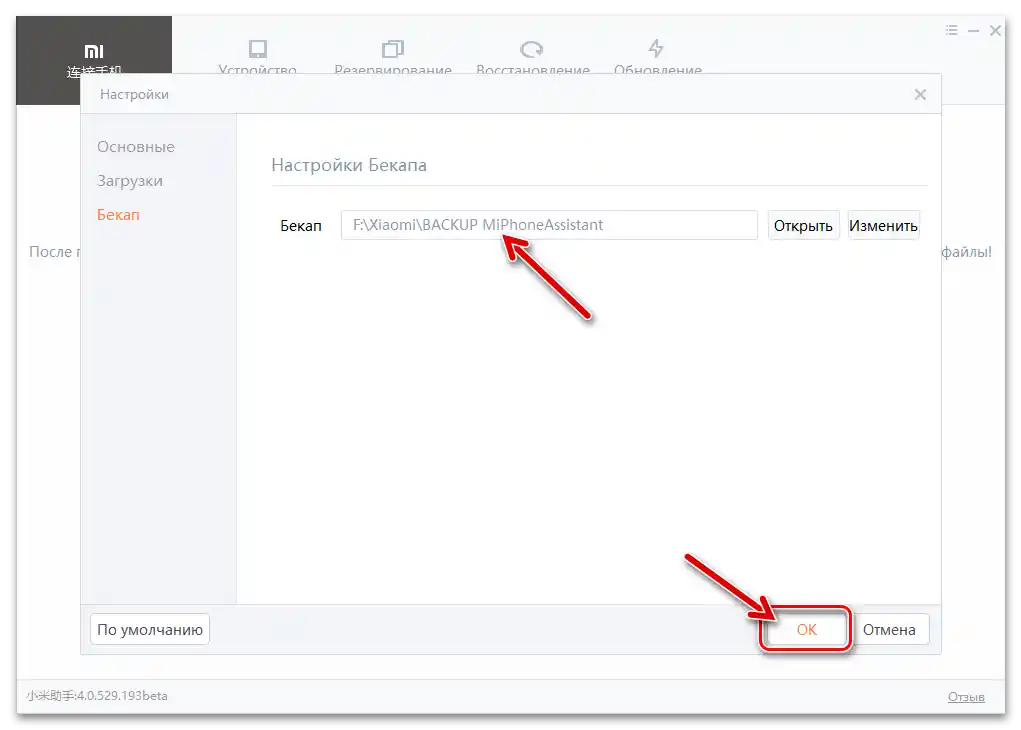
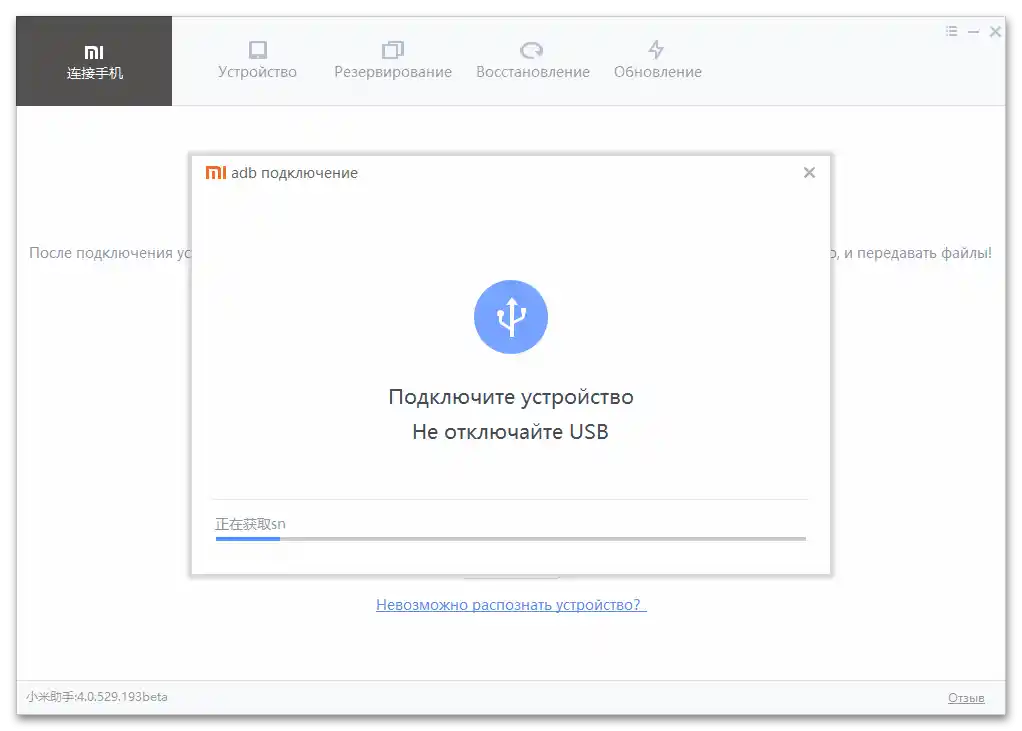
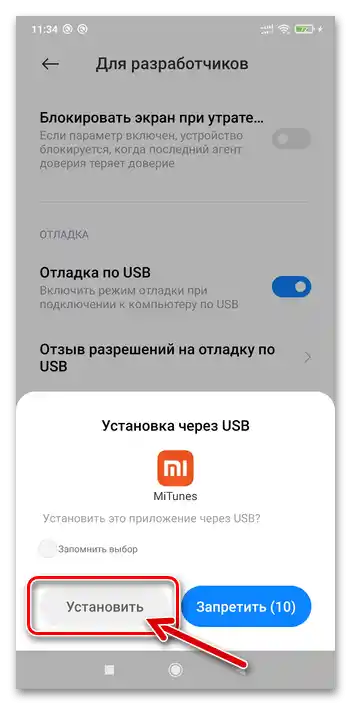
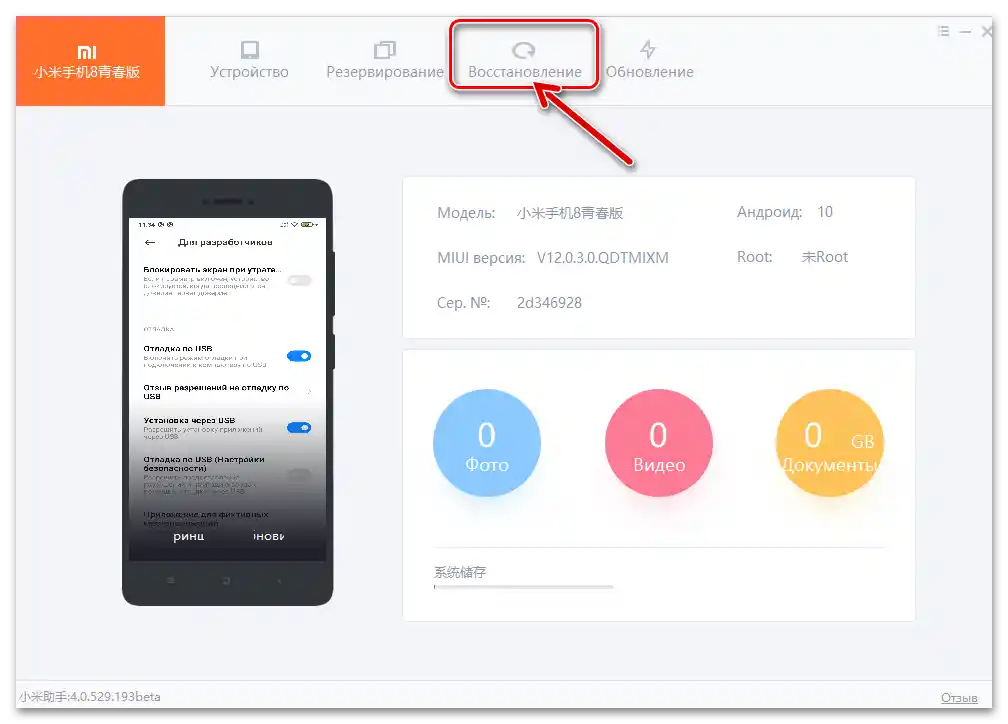
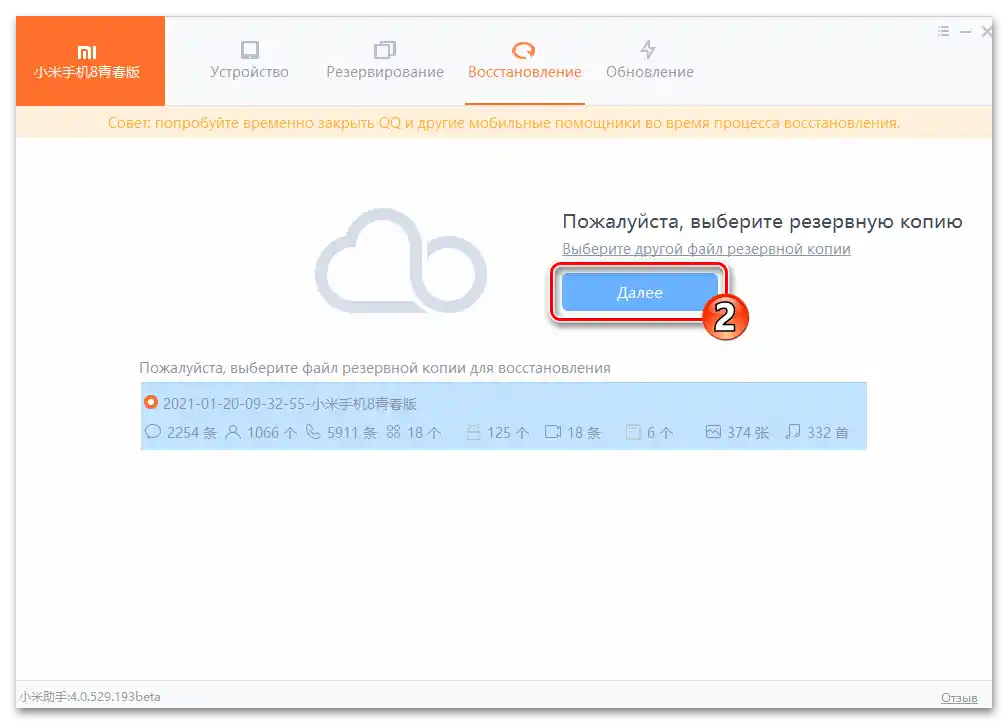
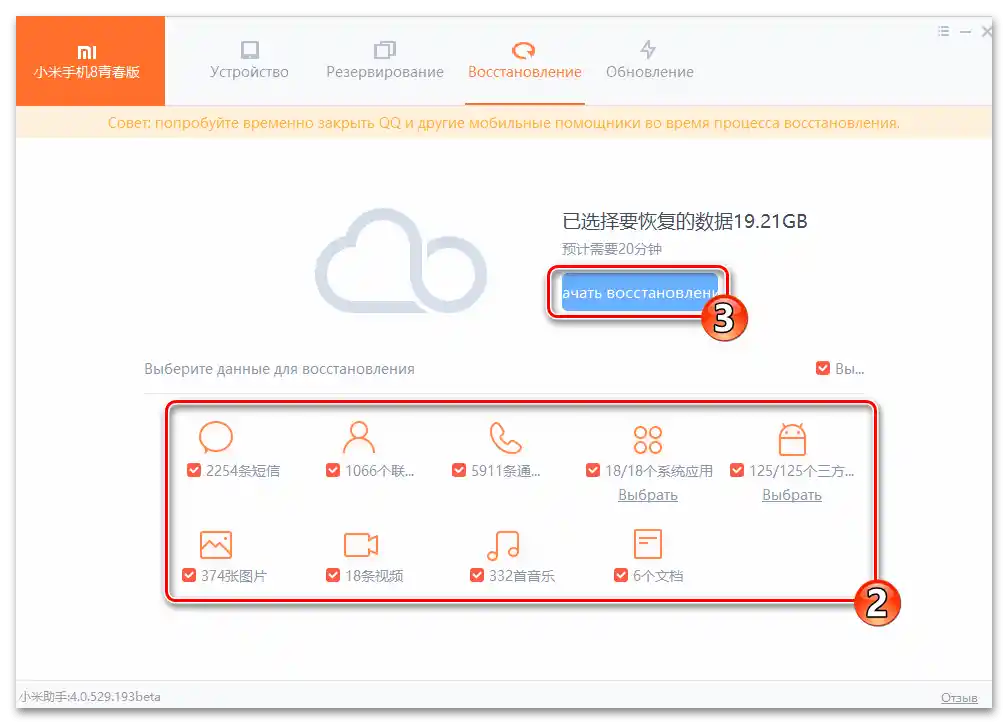
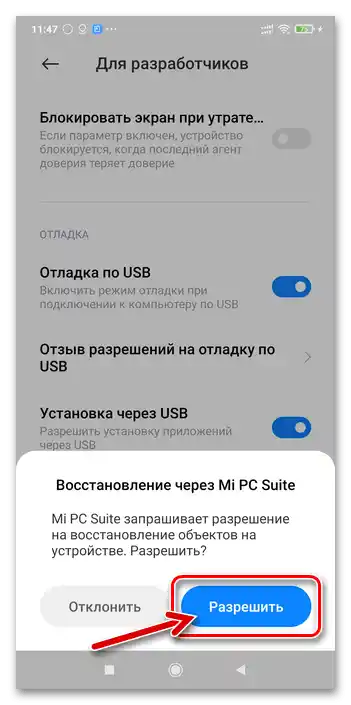
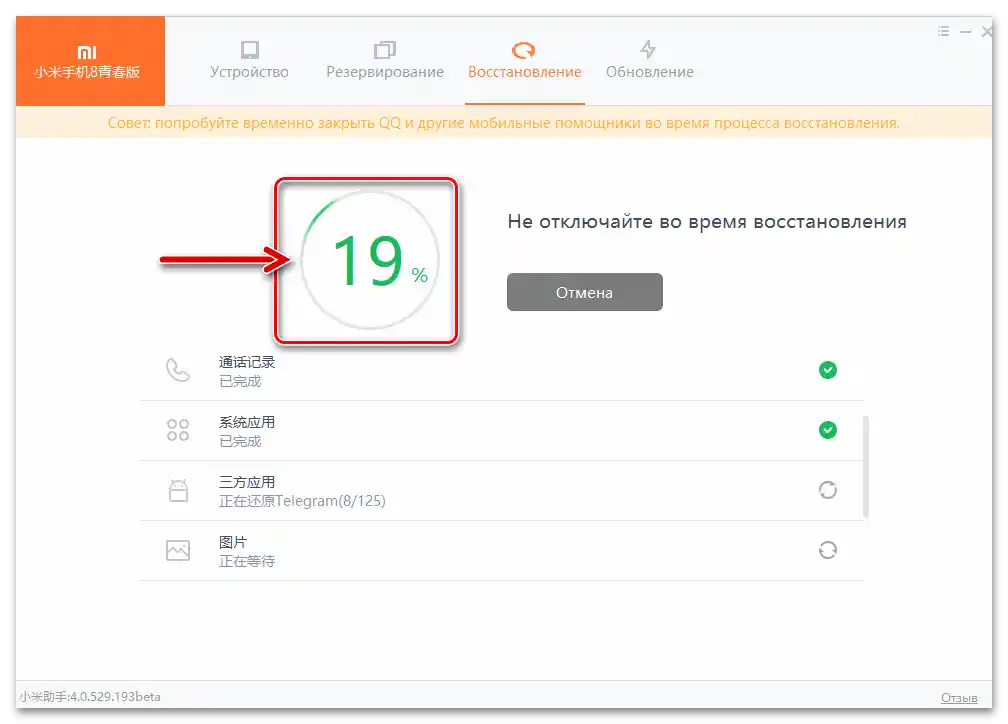
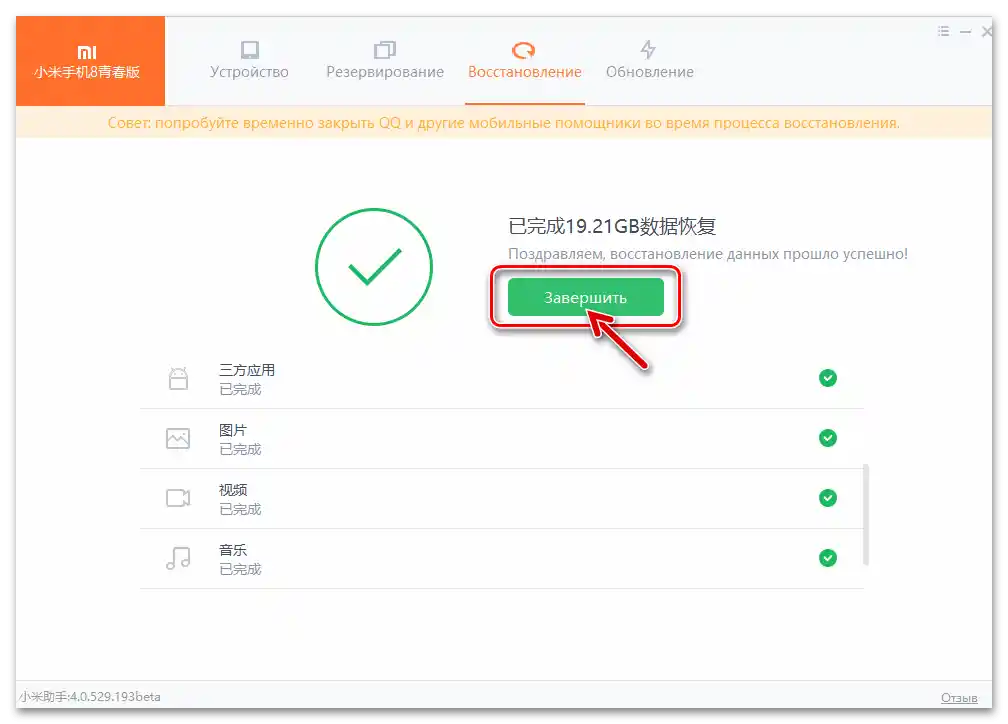
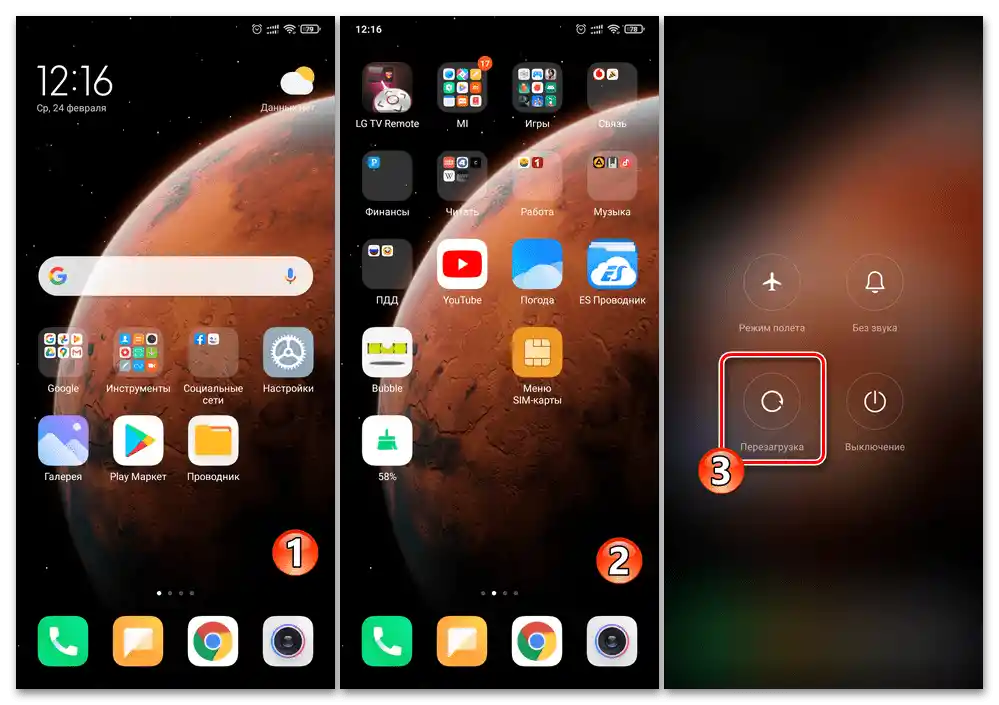
Način 4: Google usluge
U slučaju kada su podaci koji se obnavljaju na pametnom telefonu Xiaomi pohranjeni u backupu ne preporučenim sredstvima proizvođača, već sličnim, ali univerzalnijim rješenjima od Google-a, za vraćanje informacija (ili njihov prijenos s jednog uređaja na drugi) možete primijeniti jedan od dva nešto različita pristupa:
Opcija 1: Sinkronizacija s Google računom
Da biste preuzeli podatke sinkronizirane s Google računom na uređaj koji radi pod MIUI-jem, kao i dobili pristup sadržaju pohranjenom u Google Photos, dovoljno je izvršiti sljedeće:
- Iz "Postavki" MIUI-a pređite u odjeljak za upravljanje postavkama vezanim uz račun koji je povezan s uređajem u uslugama "korporacije dobra" — "Google". Pritisnite "Prijava u račun", autorizirajte se unosom korisničkog imena i lozinke za postojeći račun koji sadrži vaše informacije.
Pročitajte također: Kako se prijaviti u Google račun s Android uređaja
- Ponovno otvorite "Postavke" OS-a, pomaknite se do popisa opcija "Računi i sinkronizacija", pritisnite "Google".
- Provjerite je li sinkronizacija svih potrebnih objekata uključena, tj. da su pored naziva važnih tipova podataka označene kvačice. Dodirnite gumb "Još" koji se nalazi na dnu ekrana, a zatim odaberite "Sinkronizirati" u otvorenom izborniku. Pričekajte da završi inicirani prijenos podataka s oblaka, nakon čega će svi prethodno preneseni podaci biti dostupni s vašeg Xiaomi uređaja.
- Da biste pristupili ranije pohranjenim slikama i videozapisima u Google Fotografijama:
- Otvorite aplikaciju Google Fotografije. Ako aplikacija nije prisutna na pametnom telefonu – preuzmite je iz Play Trgovine.
- Dajte aplikaciji sve potrebne dozvole, uključite automatsko preuzimanje sadržaja.
- Na tome, u suštini, sve – svaka ranije pohranjena slika ili video u Google oblaku bit će vam vrlo brzo dostupna za pregled online i preuzimanje u pohranu vašeg Xiaomi pametnog telefona.
Pročitajte također: Preuzimanje slika iz Google Fotografija
![Xiaomi MIUI prvo pokretanje aplikacije Google Photos na uređaju]()
![Xiaomi MIUI Google Fotografije - davanje dozvola aplikaciji, uključivanje automatskog prijenosa fotografija i videa u oblak]()
![Xiaomi MIUI dobivanje pristupa prethodno pohranjenim slikama u servisu Google Photos na uređaju]()
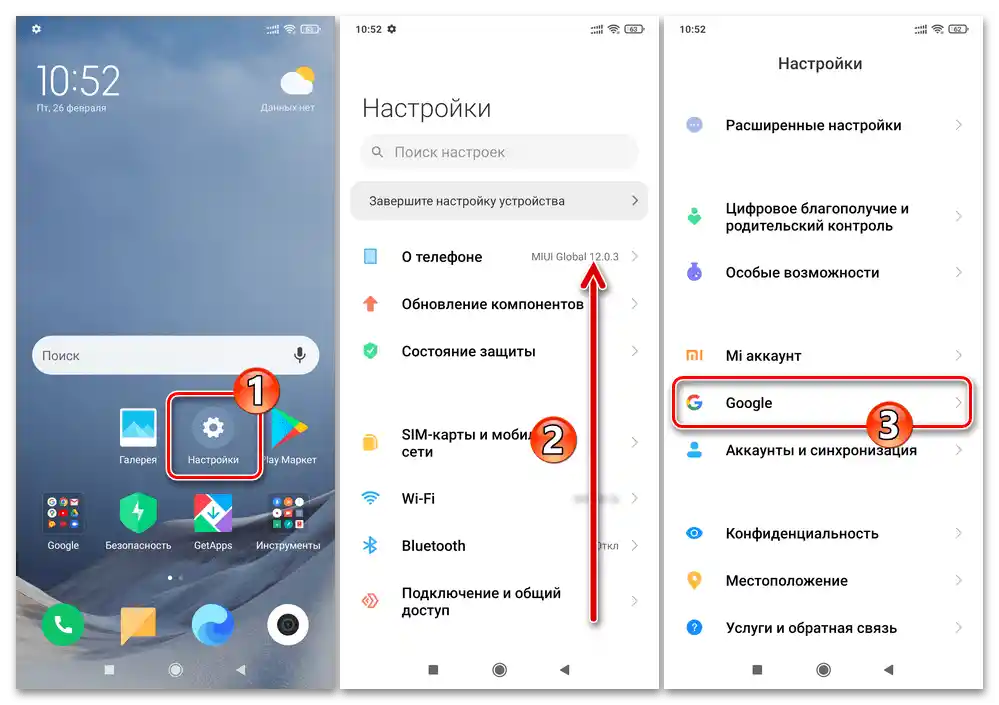
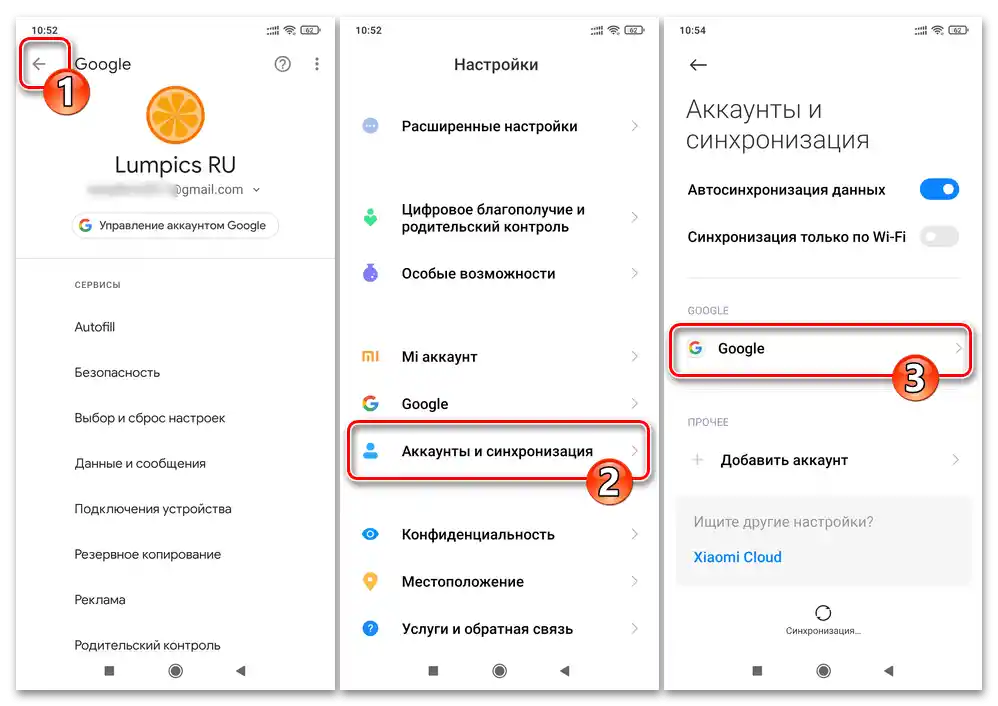
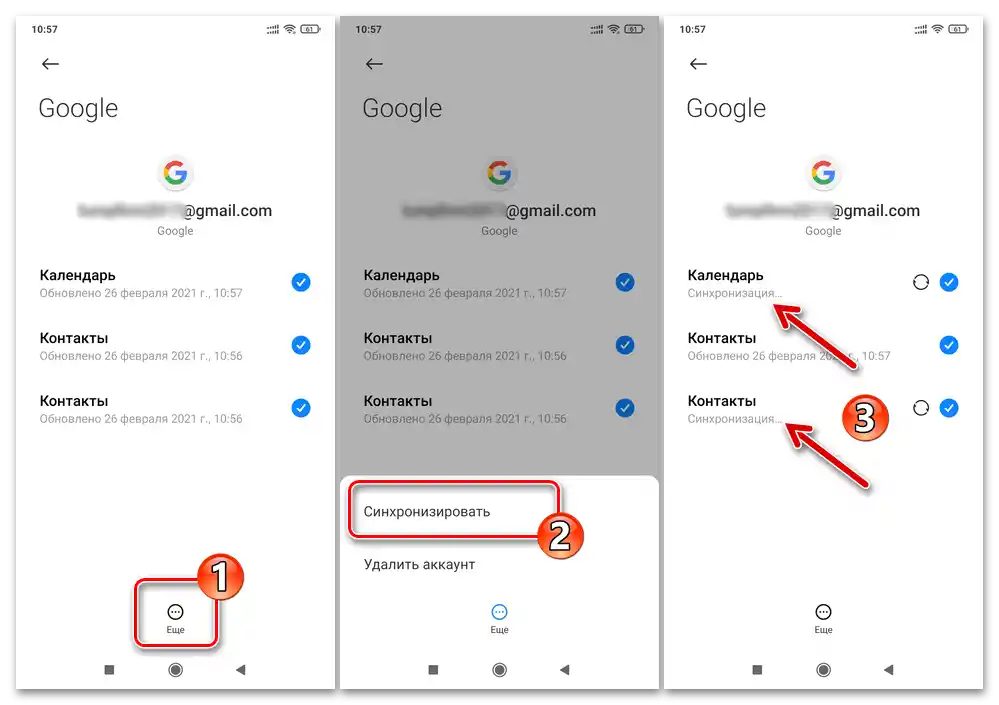
Opcija 2: Obnova podataka iz Google sigurnosne kopije
Obnovu informacija iz spremljene Google sigurnosne kopije na Android uređaju Xiaomi možete izvršiti samo pozivom Čarobnjaka za inicijalno postavljanje MIUI.To jest, ako je pametni telefon već postavljen, ali su podaci iz backup-a na Google Drive-u potrebni, morat ćete resetirati uređaj na tvorničke postavke.
- Birajući opcije funkcioniranja MIUI na ekranima Čarobnjaka za postavljanje OS-a po vlastitom izboru, (ali obavezno se povežite na Wi-Fi!) "dođite" do ponude "Kopiraj podatke i aplikacije" iz Google računa.
- Pritisnite "Dalje" na ekranu navedenom u prethodnoj točki, zatim dodirnite "Kopiraj iz oblaka". Malo pričekajte da se završi provjera veze s oblačnim uslugama "korporacije dobra".
- Prijavite se na Google račun – unesite korisničko ime (broj telefona ili adresu e-pošte Gmail) u odgovarajuće polje na ekranu "Prijava", zatim dodirnite "Dalje" i unesite lozinku za račun. Ponovno pritisnite "Dalje" i zatim "Prihvaćam" na ekranu s "Uvjetima korištenja" Google usluga.
- "Odaberite sigurnosnu kopiju koju treba obnoviti", tj. pritisnite u području s njenim nazivom i datumom kreiranja. Ako je potrebno, uklonite oznake s okvira u blokovima koji označavaju vrste podataka koje nije potrebno obnavljati na pametnom telefonu. Pritisnite gumb "Obnovi".
- Konfigurirajte ostale postavke MIUI na ekranima Čarobnjaka za postavljanje prema vlastitom izboru.Obnova podataka iz Googleove oblačne sigurnosne kopije nastavit će se nakon prikazivanja radne površine operativnog sustava pametnog telefona.
- Nakon što se postavljanje MIUI završi i radna površina OS-a se prikaže, najbolje rješenje je pričekati završetak preuzimanja informacija iz oblaka "korporacije dobra", automatsku instalaciju svih prethodno spremljenih Googleovih aplikacija na uređaj i primjenu postavki,
![Xiaomi završava inicijalnu konfiguraciju MIUI-a i automatski pokreće vraćanje podataka iz Google sigurnosne kopije na pametnom telefonu]()
a zatim, nakon ponovnog pokretanja uređaja, započeti s njegovim korištenjem.
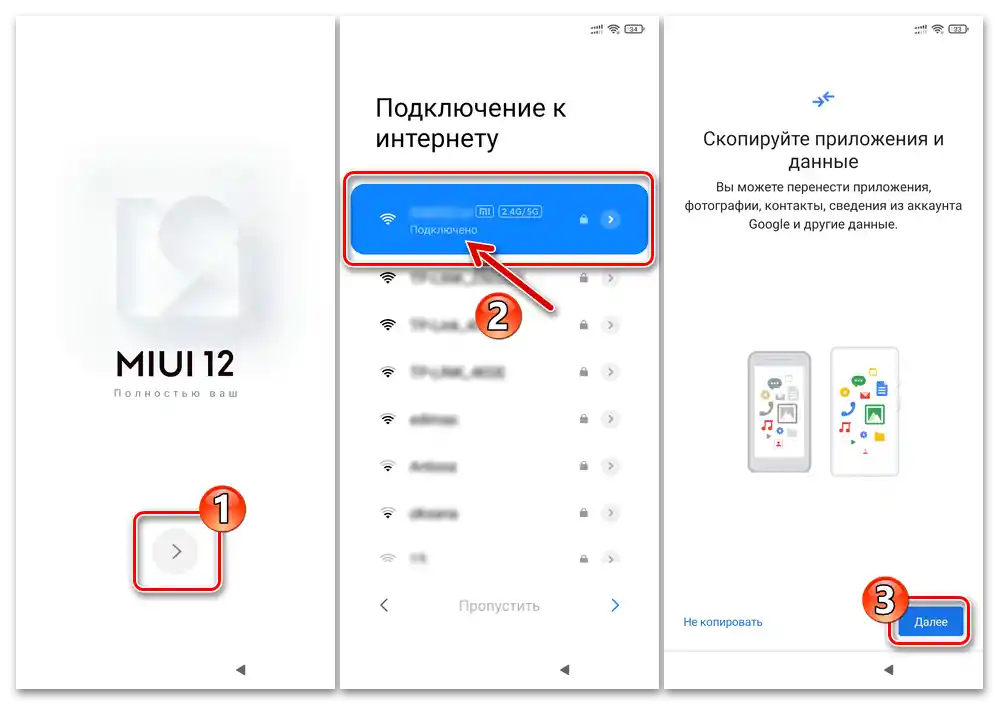
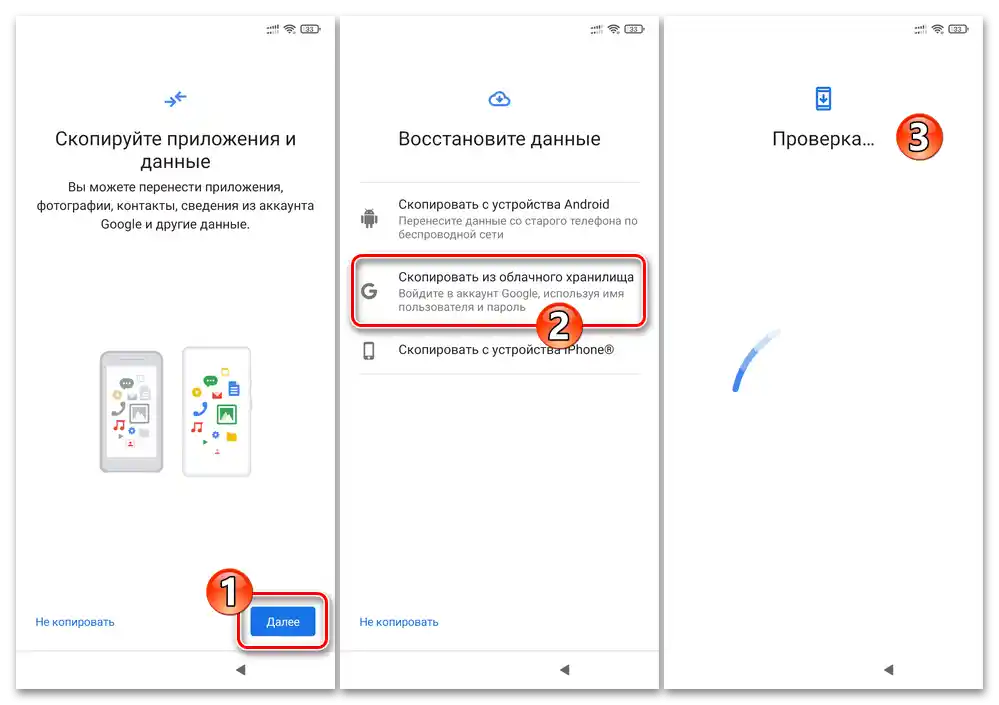
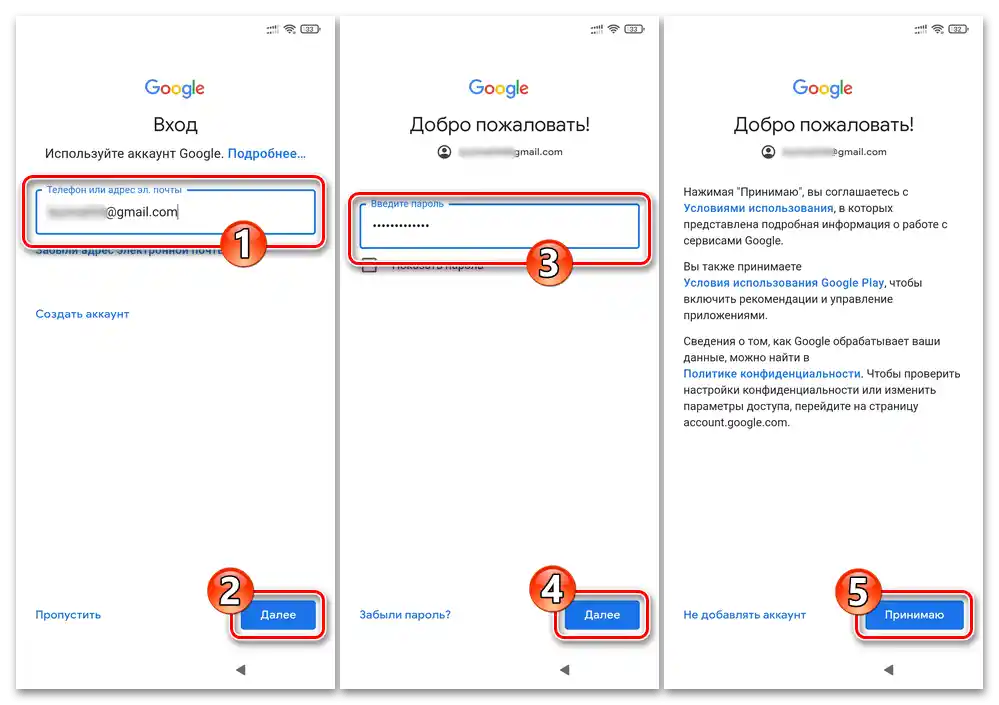
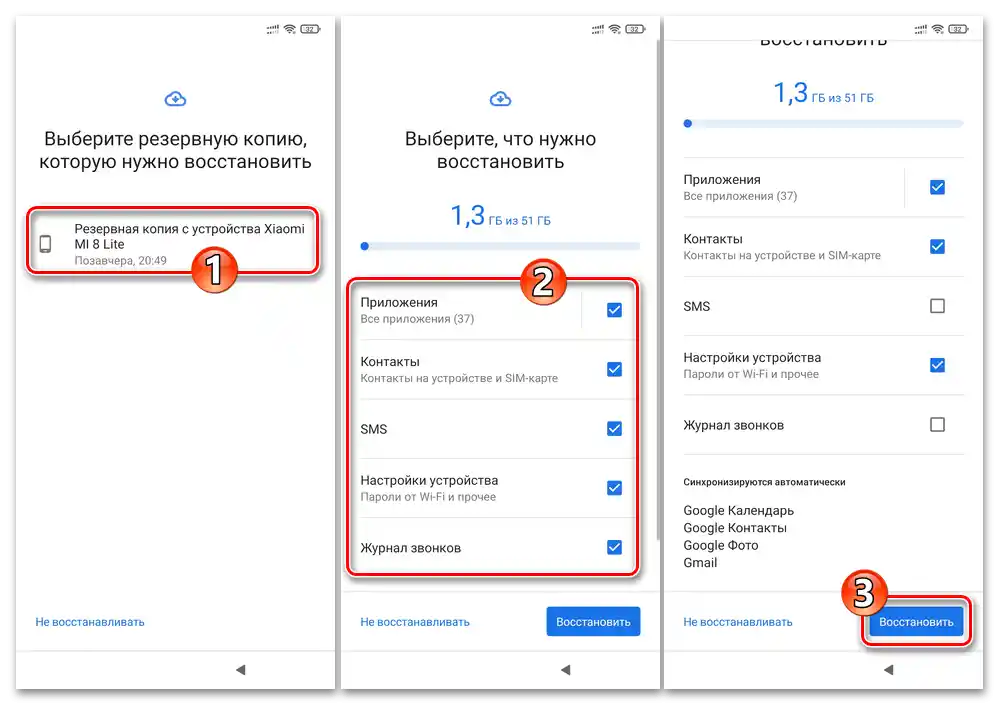
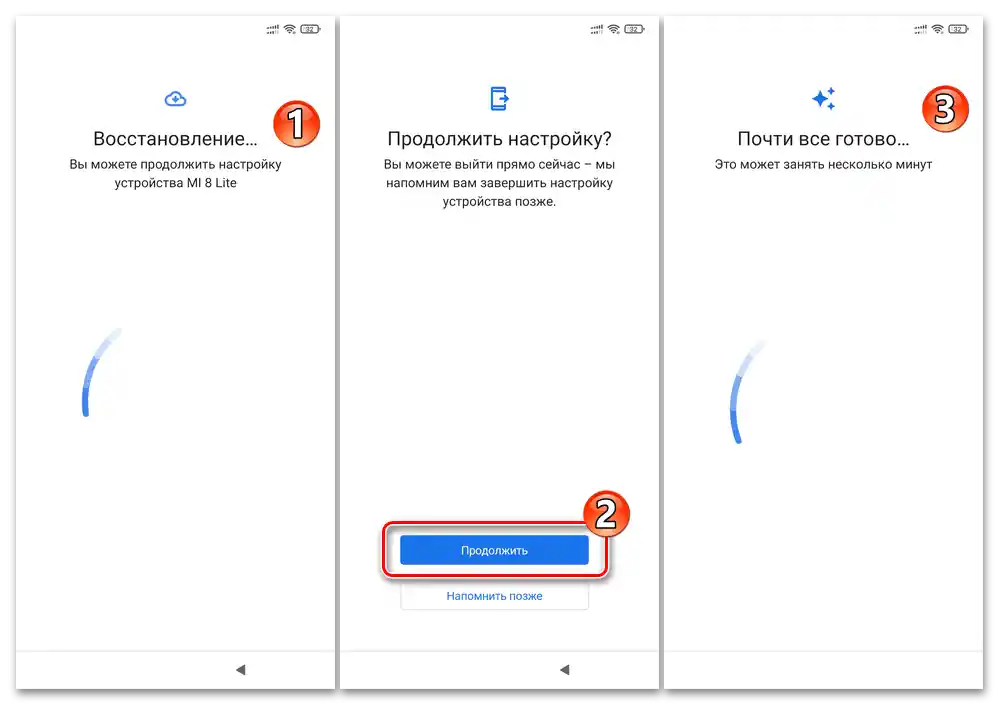
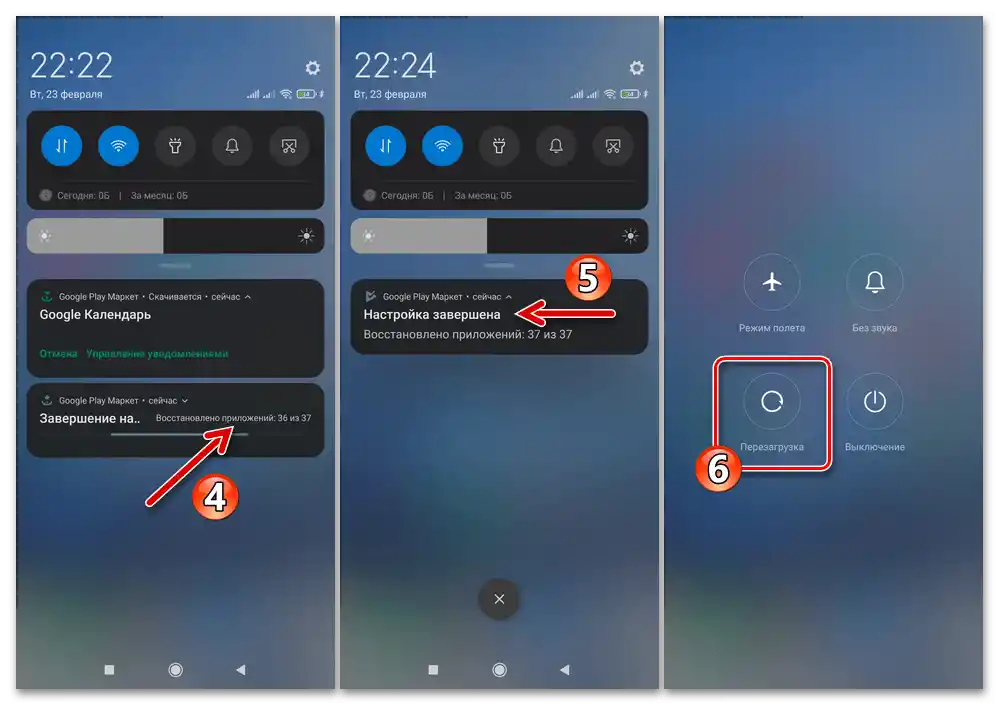
Obnova nekontrolirano izbrisanih podataka
U situaciji kada je potrebno obnoviti izgubljene podatke na Xiaomi pametnom telefonu uslijed pogrešnih radnji korisnika, sistemskih grešaka i drugih kritičnih događaja, a u slučaju nedostatka njihovih sigurnosnih kopija koriste se isti alati i metode kao i na bilo kojim drugim Android uređajima. U pogledu korištenja softvera trećih strana, koji je namijenjen vraćanju izbrisanih podataka s mobilnog uređaja bez prethodnog sigurnosnog kopiranja, MIUI se ne razlikuje od drugih verzija "zelenog robota".
Detaljnije:
Obnova podataka izbrisanih iz memorije Android uređaja
Obnova izbrisanih slika, videozapisa, bilješki na Androidu